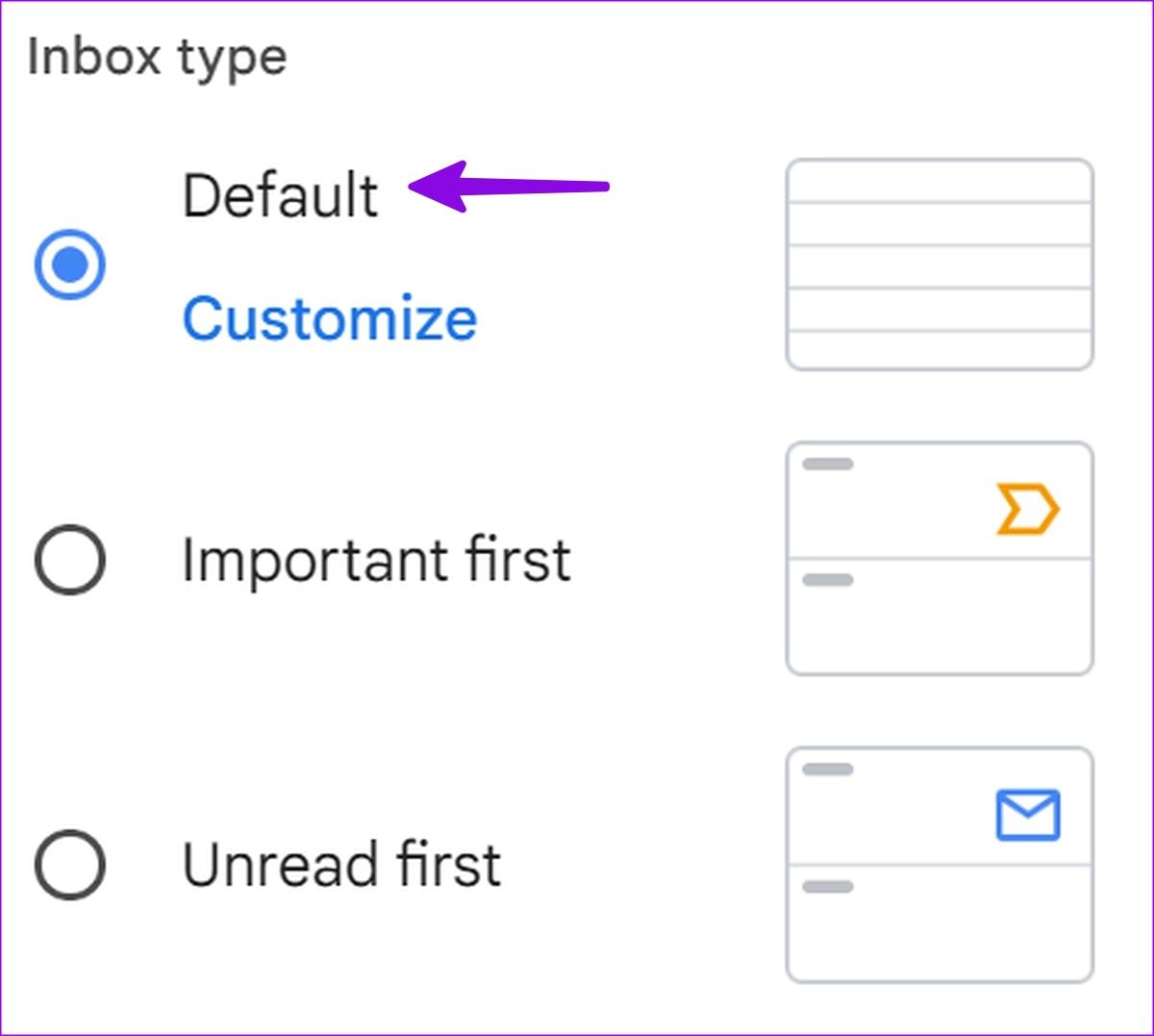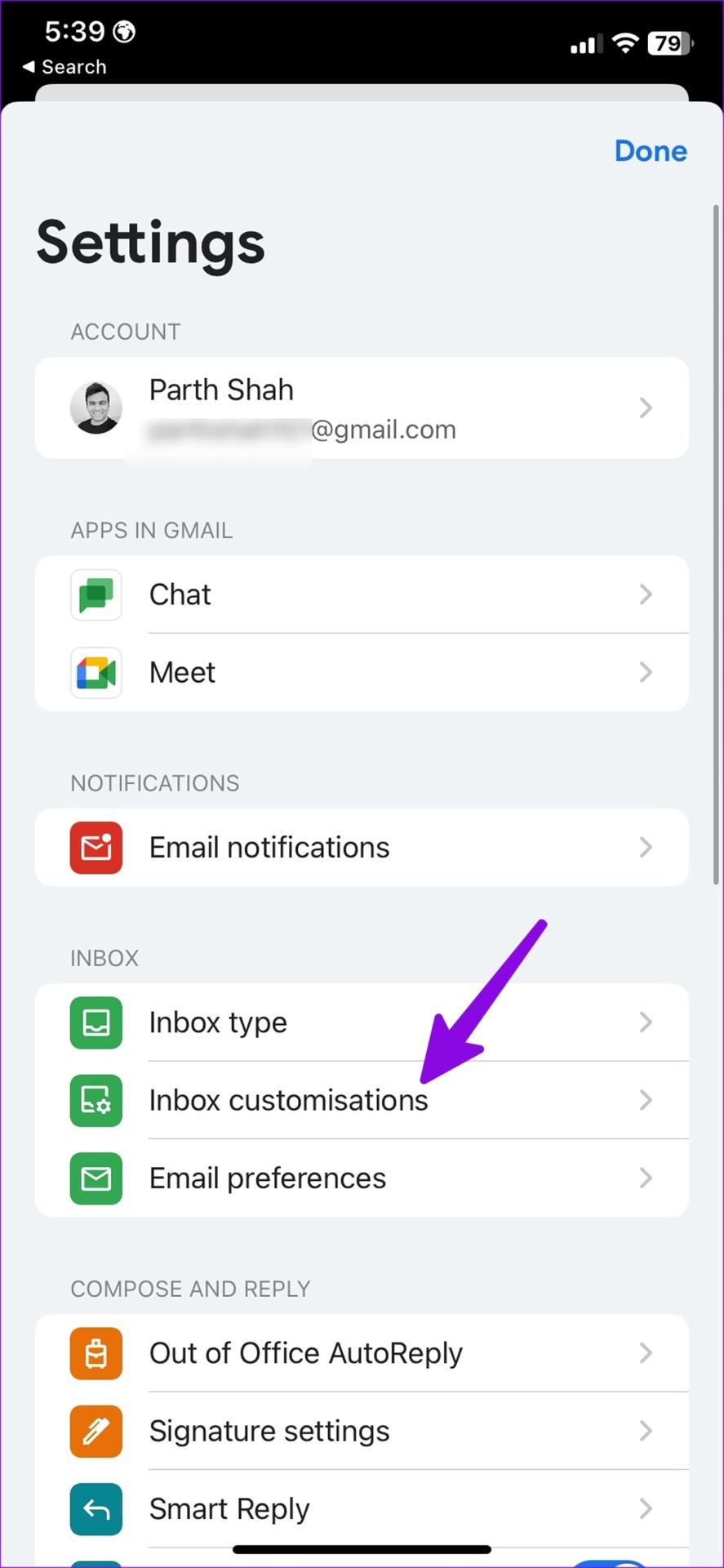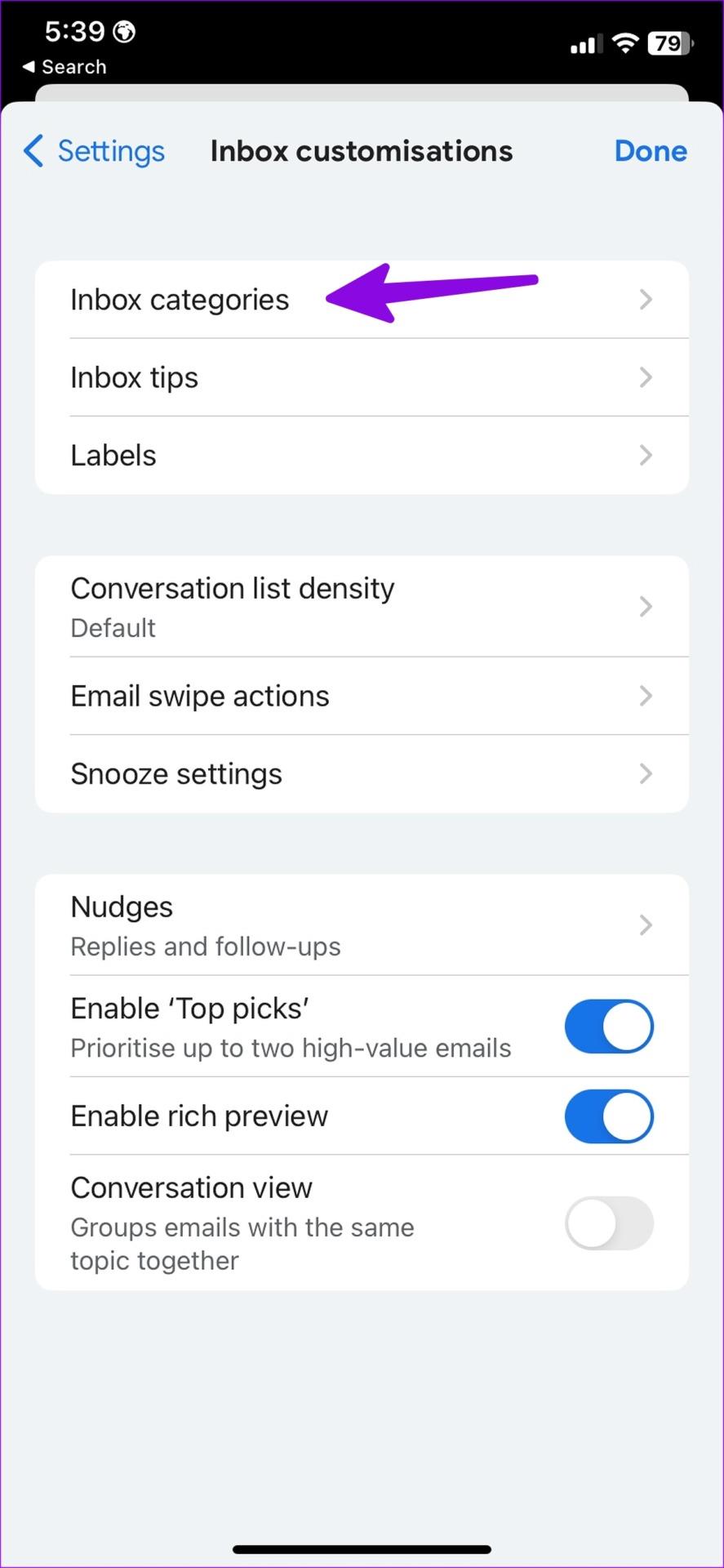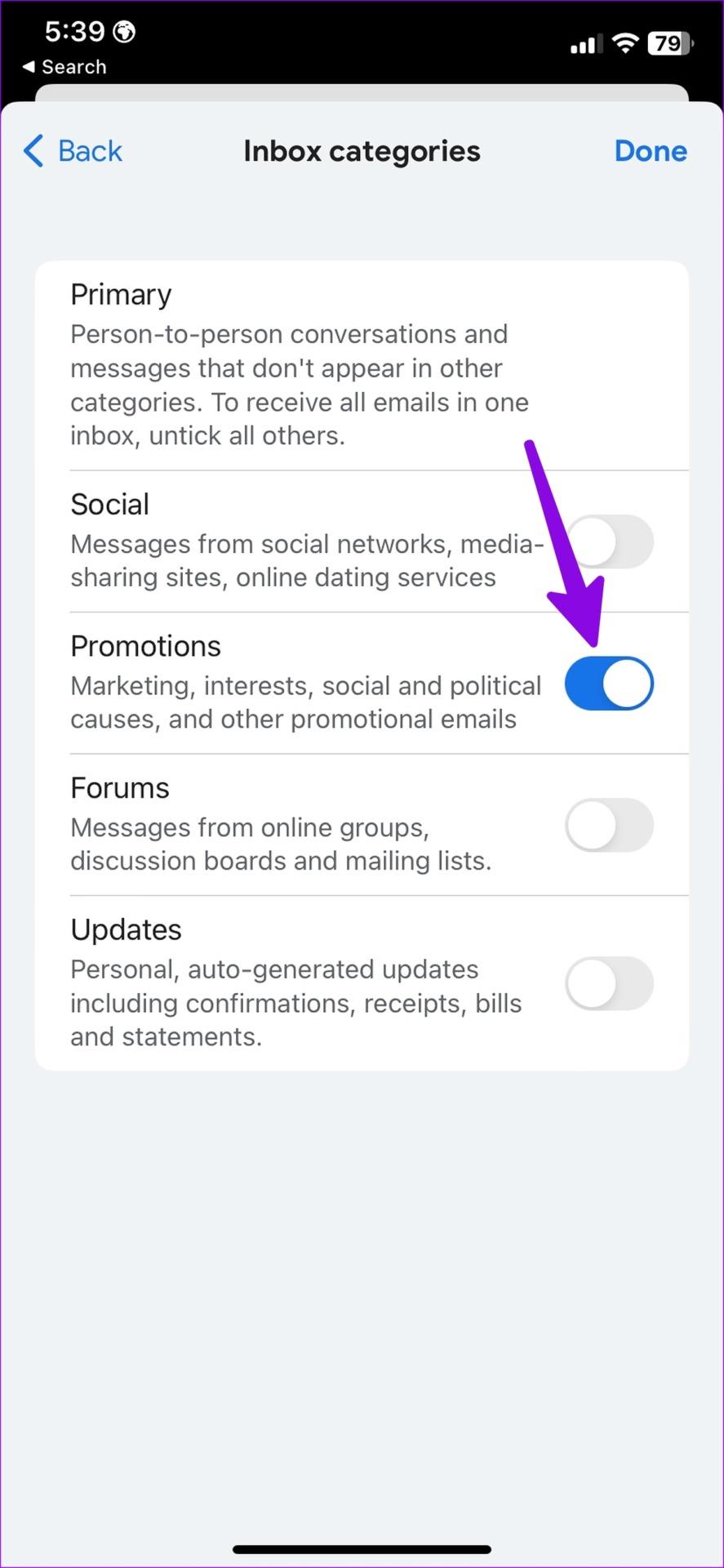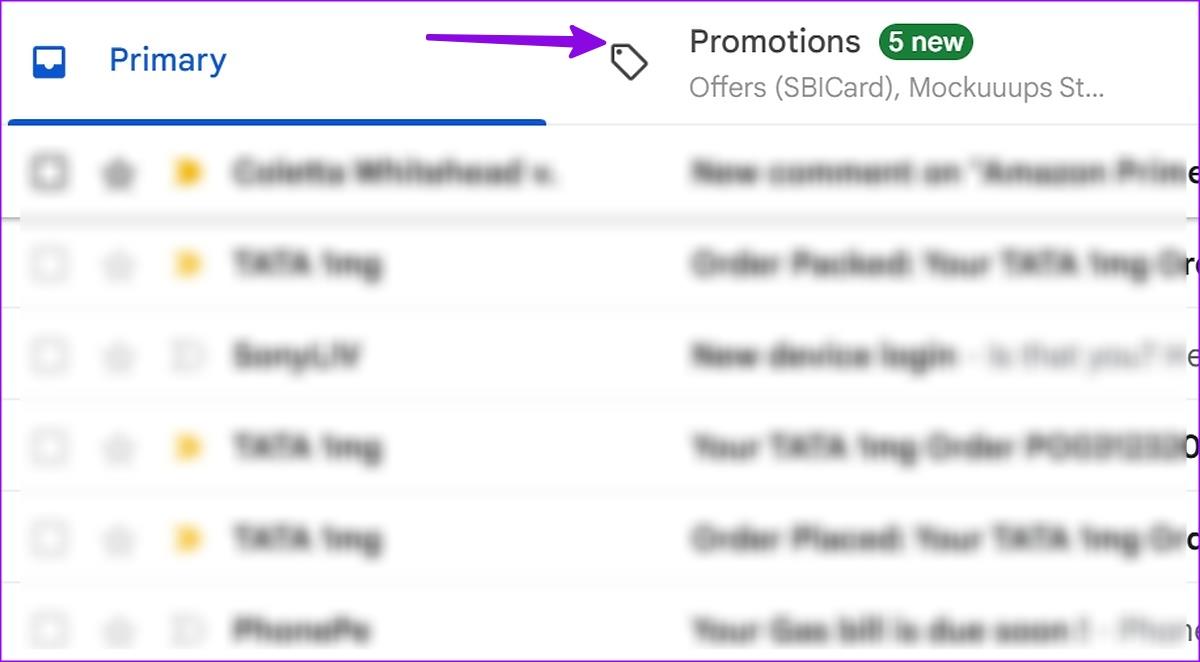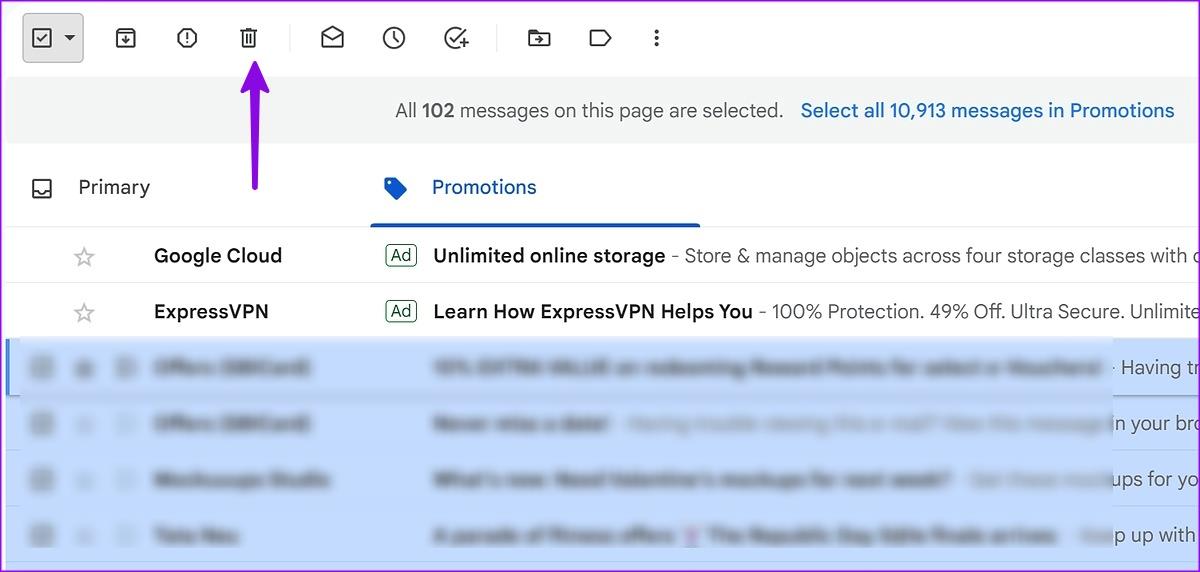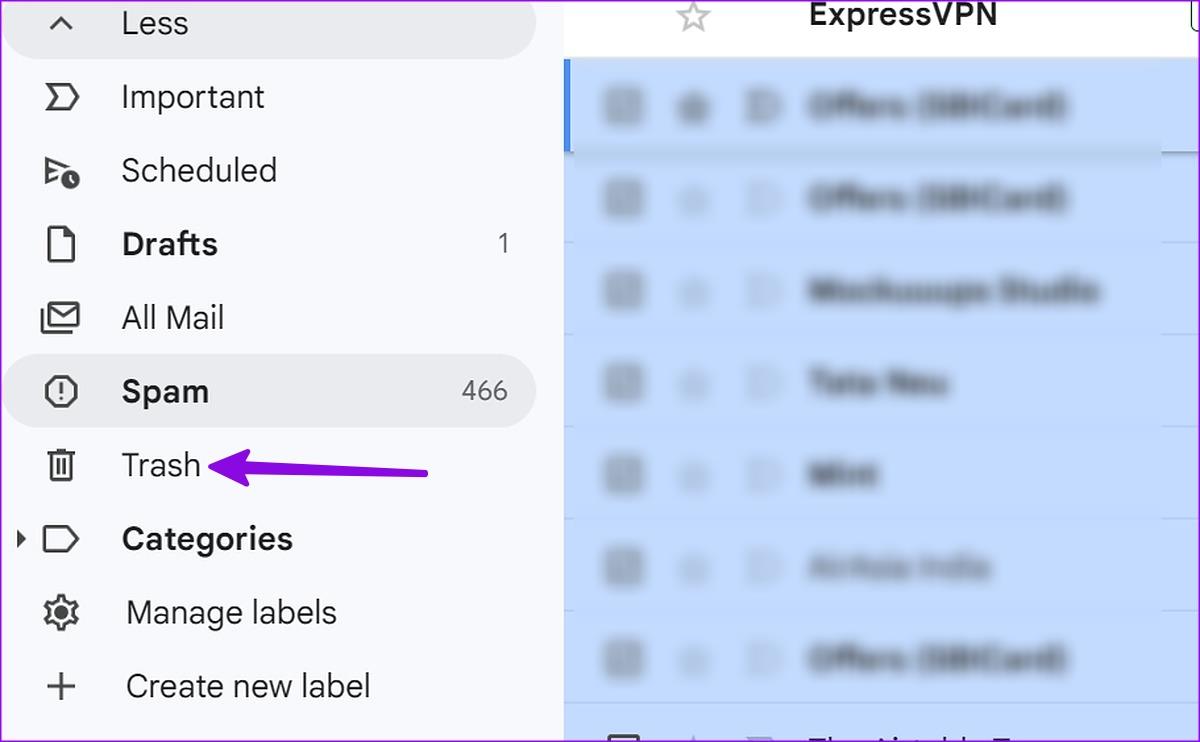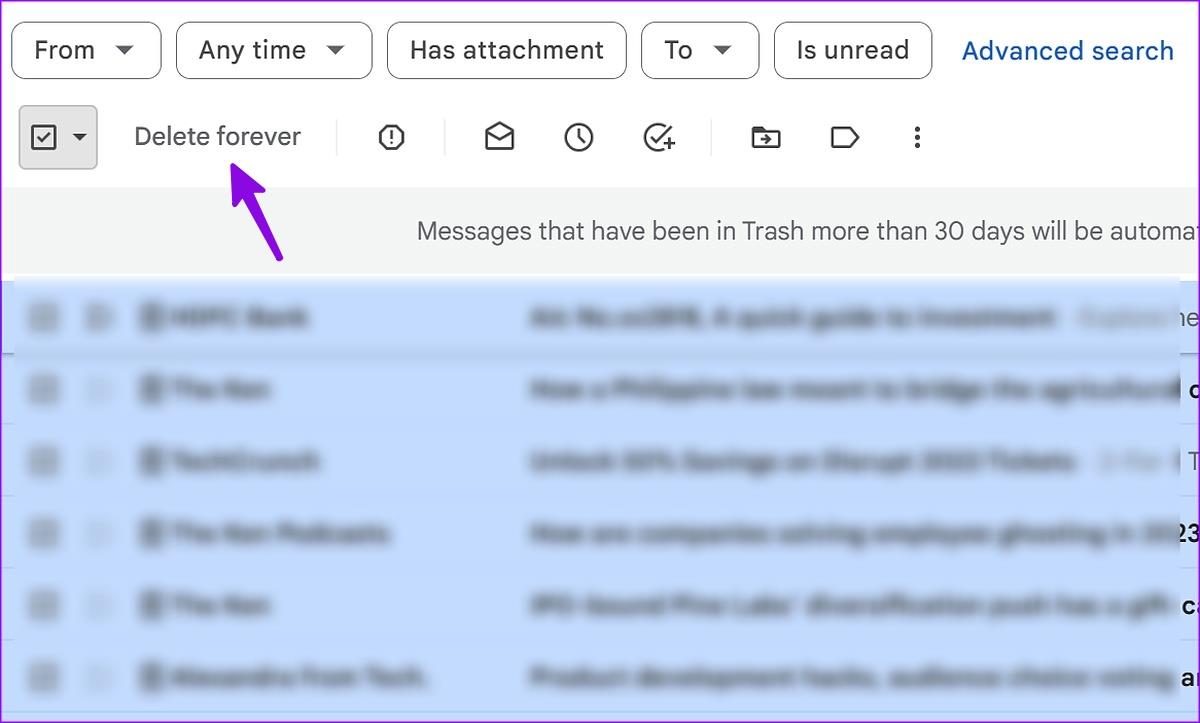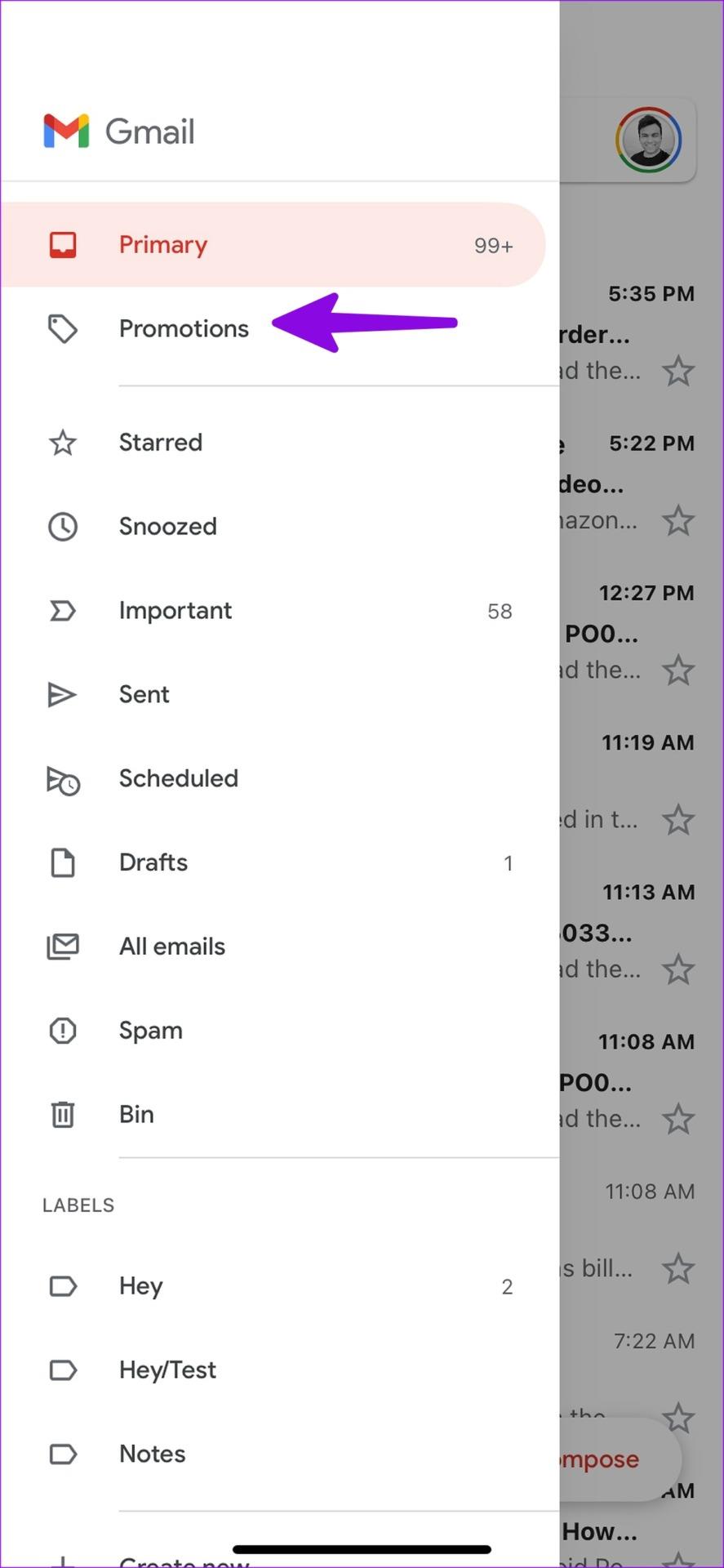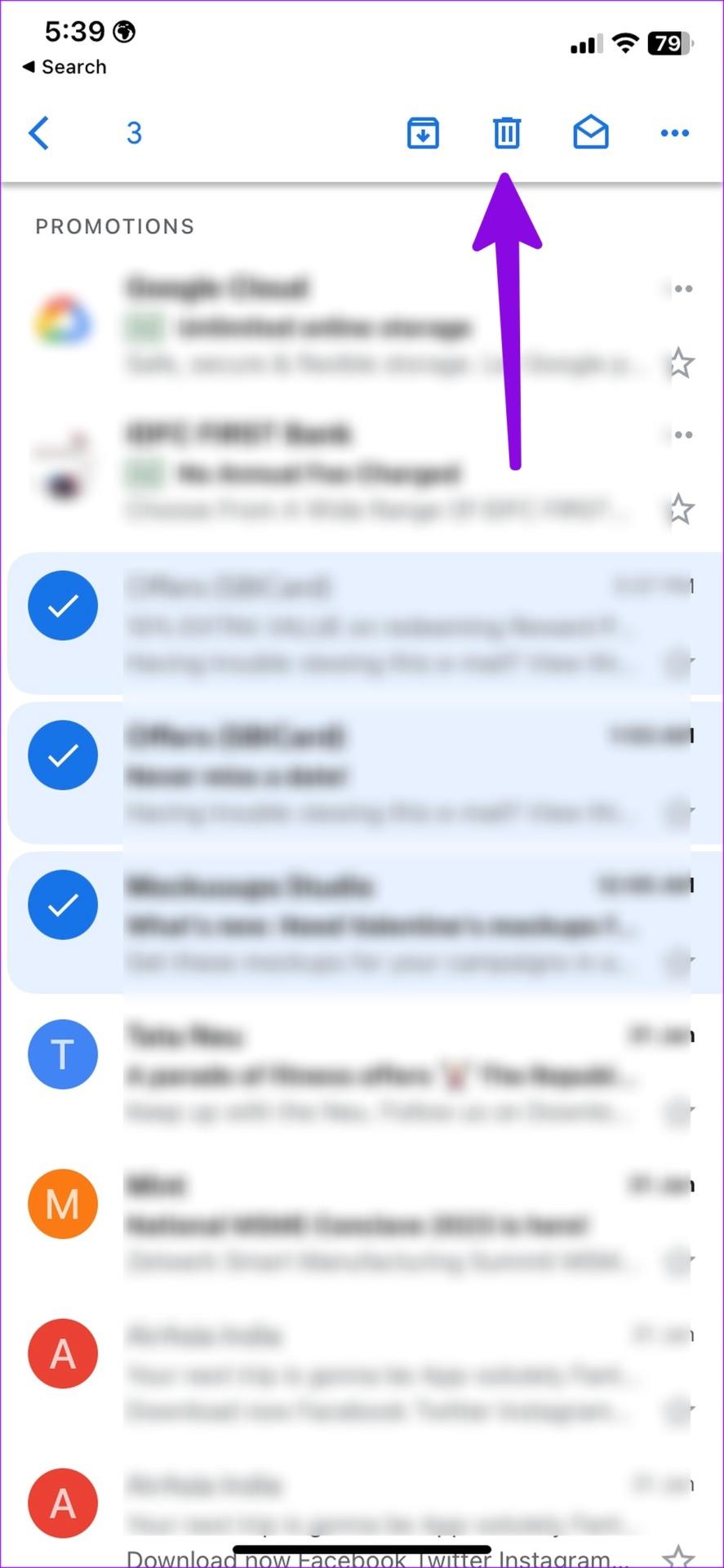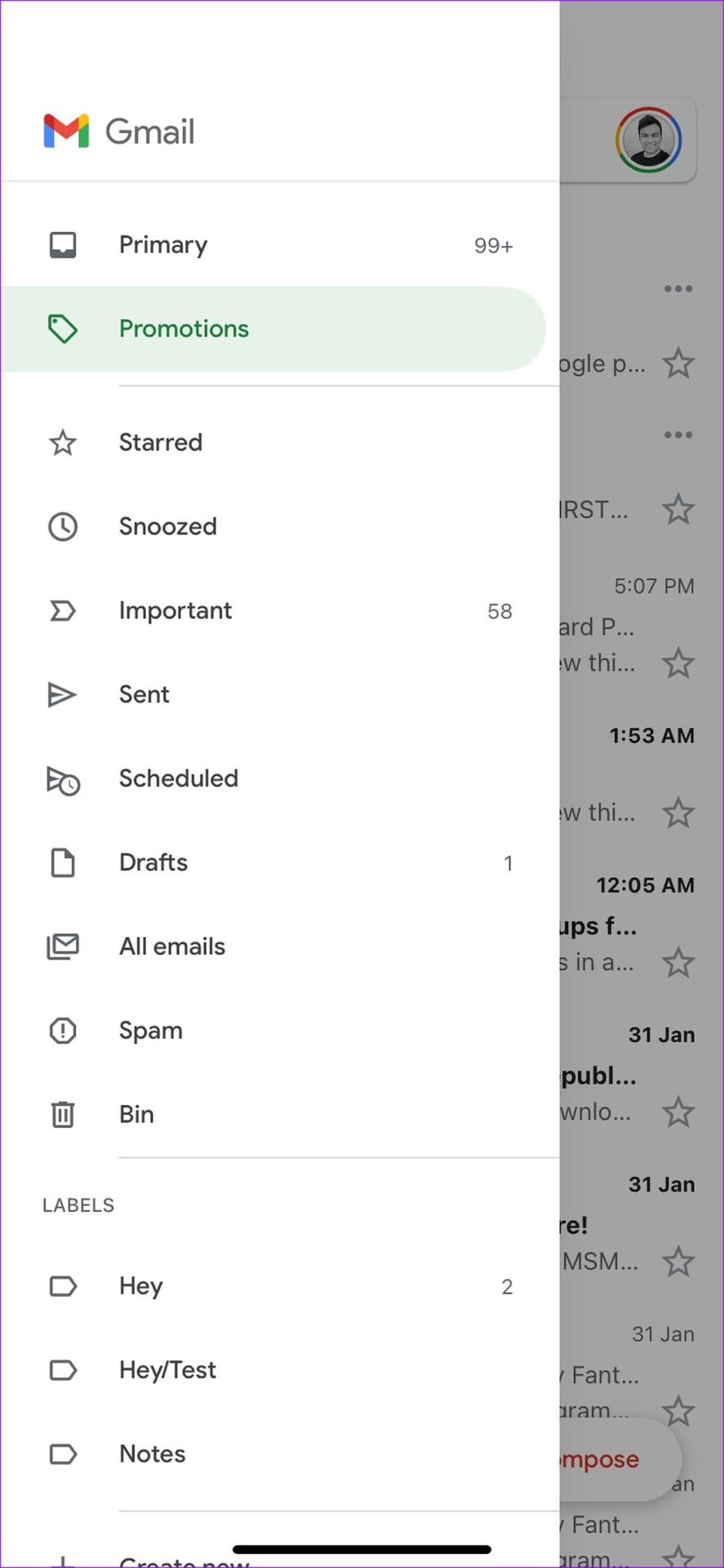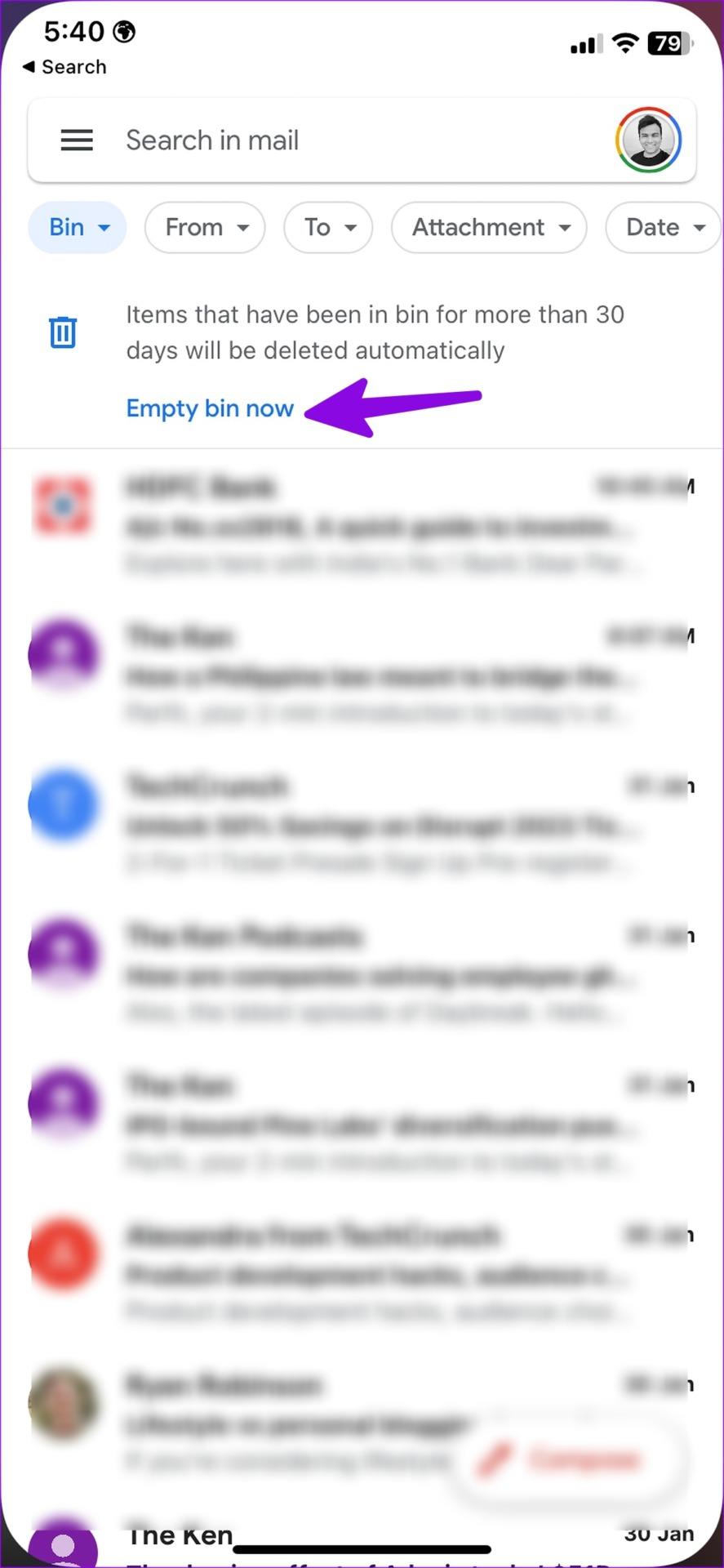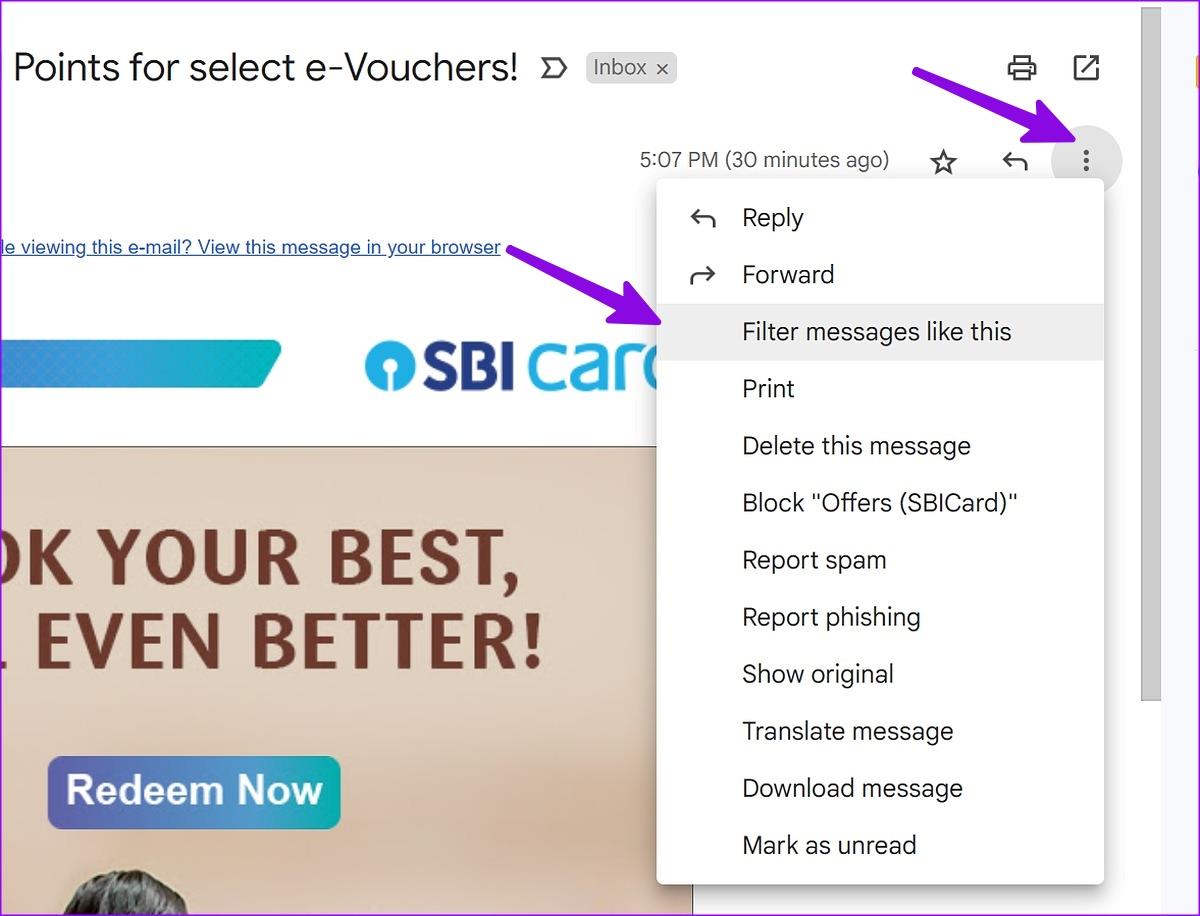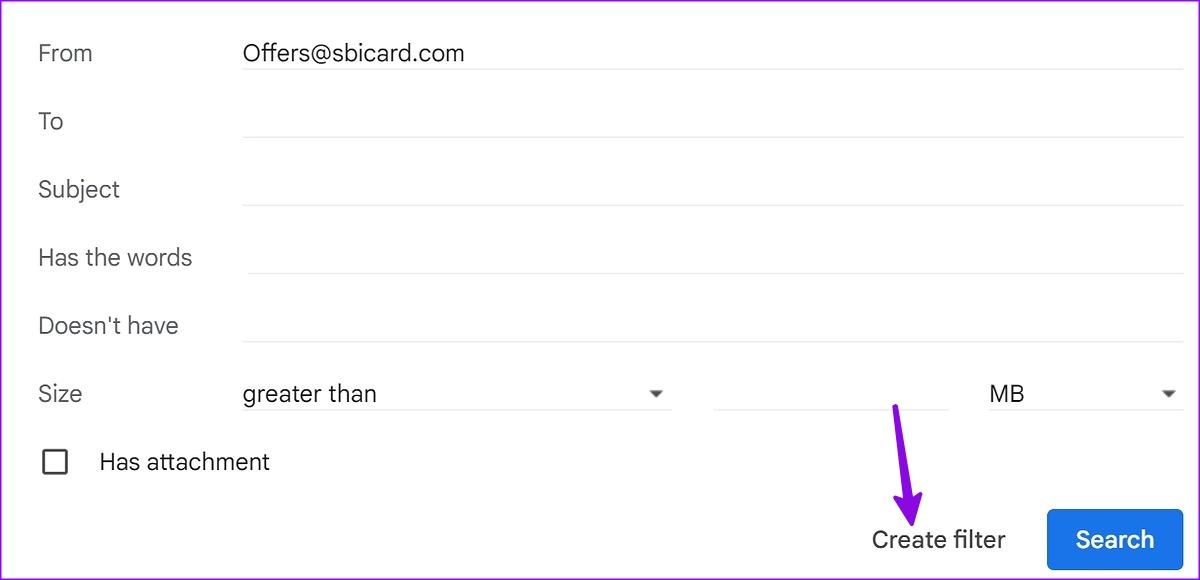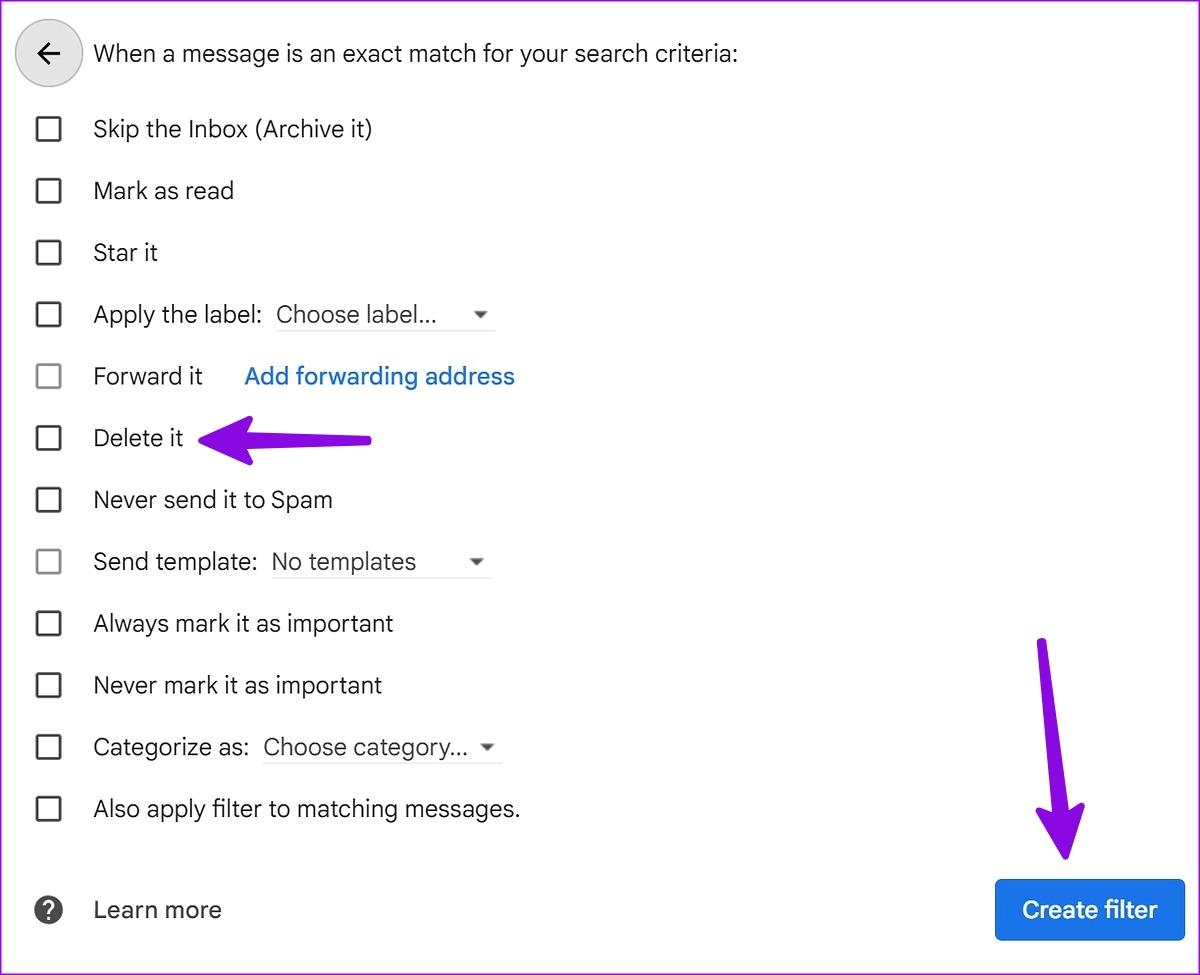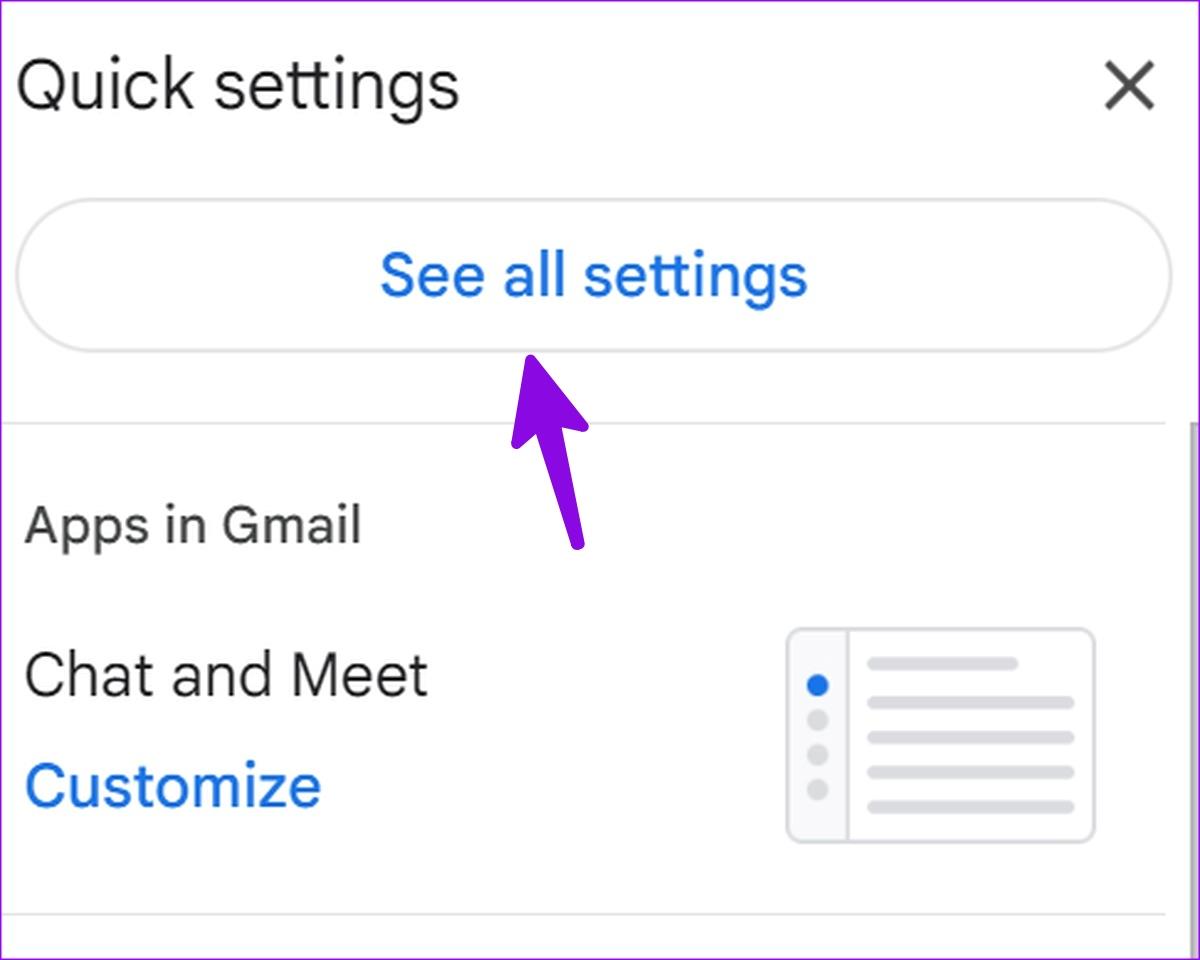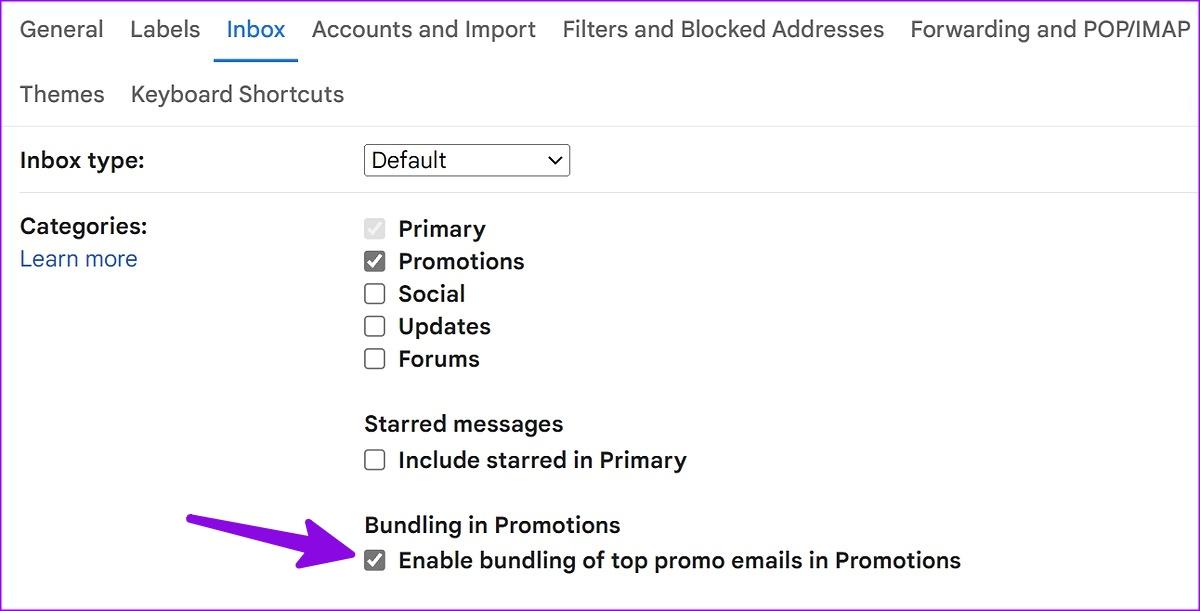Gmail ofrece un filtro ingenioso para comprobar todos los correos electrónicos de promoción innecesarios desde un único menú. Si bien mantiene su bandeja de entrada principal libre de basura, el menú Promociones se llena significativamente con el tiempo. Así es como puedes eliminar todos los correos electrónicos de promoción en Gmail.

El almacenamiento de Gmail también cuenta en el espacio de Google Drive . Si te quedas sin espacio en Drive , puedes eliminar correos electrónicos irrelevantes en Gmail y recuperar un valioso espacio de almacenamiento. Puede eliminar masivamente correos electrónicos promocionales en la web de Gmail o utilizar aplicaciones móviles para hacer el trabajo. También mostraremos un truco para eliminar automáticamente los correos electrónicos innecesarios. Sin más preámbulos, comencemos.
Habilitar correos electrónicos promocionales en Gmail
Si ha desactivado la pestaña Promociones en Gmail, siga los pasos a continuación para habilitar el filtro para su cuenta.
Paso 1: abra el sitio web de Gmail en un navegador web e inicie sesión con los datos de su cuenta de Google.
Visita Gmail
Paso 2: haz clic en el engranaje de Configuración en la esquina superior derecha.

Paso 3: seleccione el botón de opción junto a Predeterminado y cierre el menú.
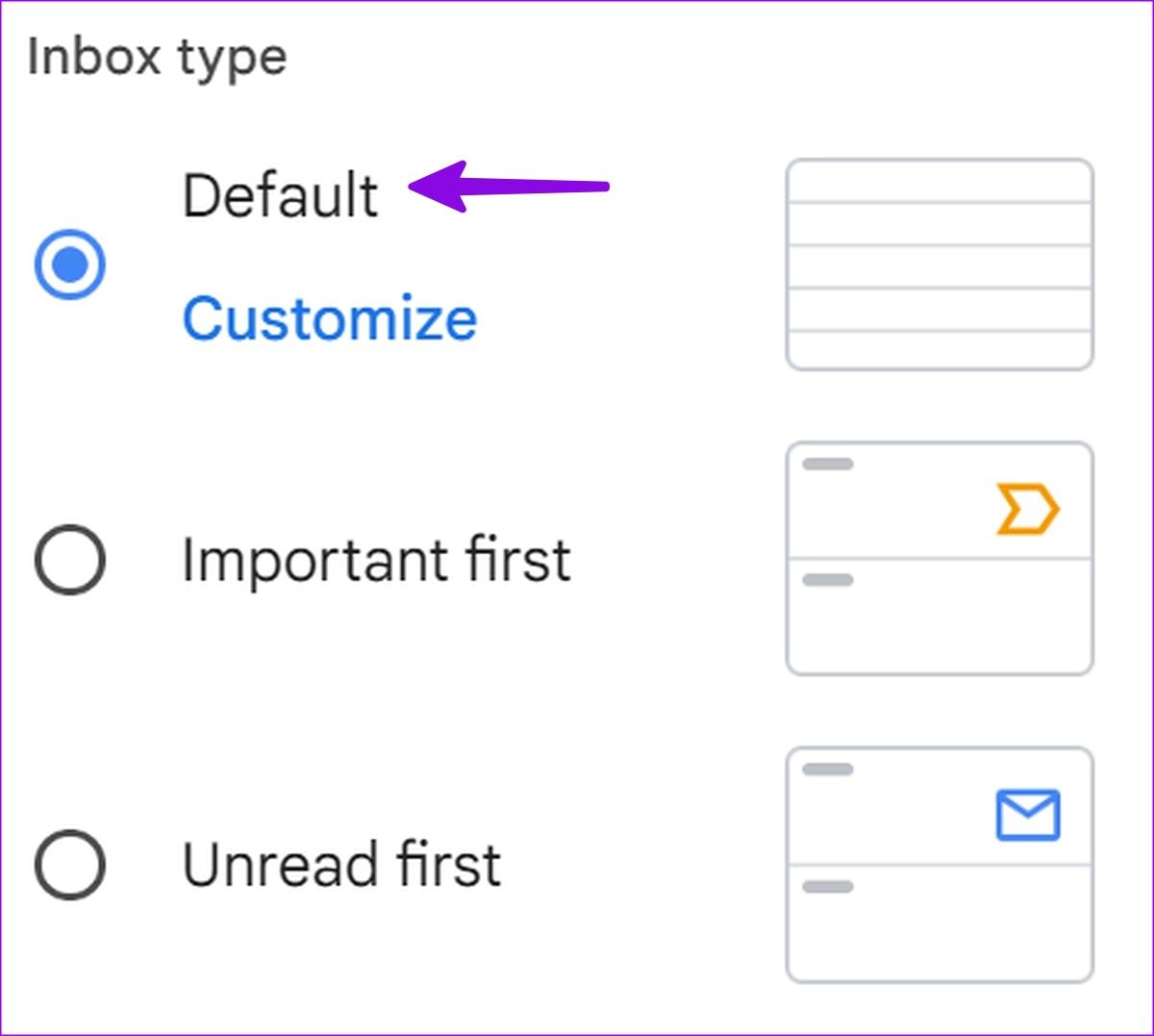
Ahora puede ver la pestaña Promociones que aparece en la página principal de Gmail. Ahora que ha filtrado los correos electrónicos promocionales de su cuenta de Gmail, es hora de eliminarlos.

Los usuarios de dispositivos móviles pueden habilitar Promociones siguiendo los pasos a continuación.
Paso 1: inicia la aplicación Gmail y toca el menú de hamburguesas en la esquina superior izquierda.

Paso 2: abra Configuración y seleccione Personalización de la bandeja de entrada.

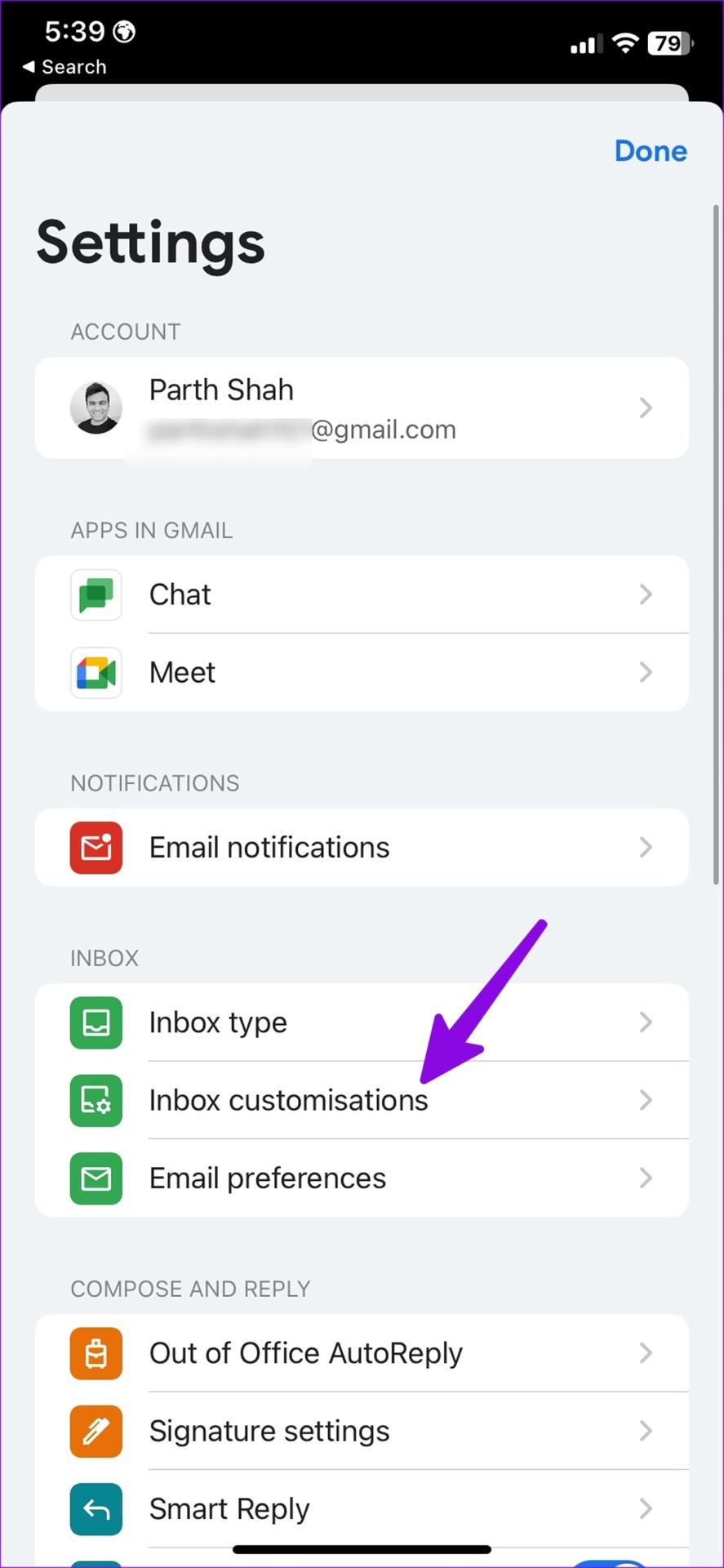
Paso 3: seleccione "Categorías de la bandeja de entrada".
Paso 4: active el interruptor junto a "Promociones".
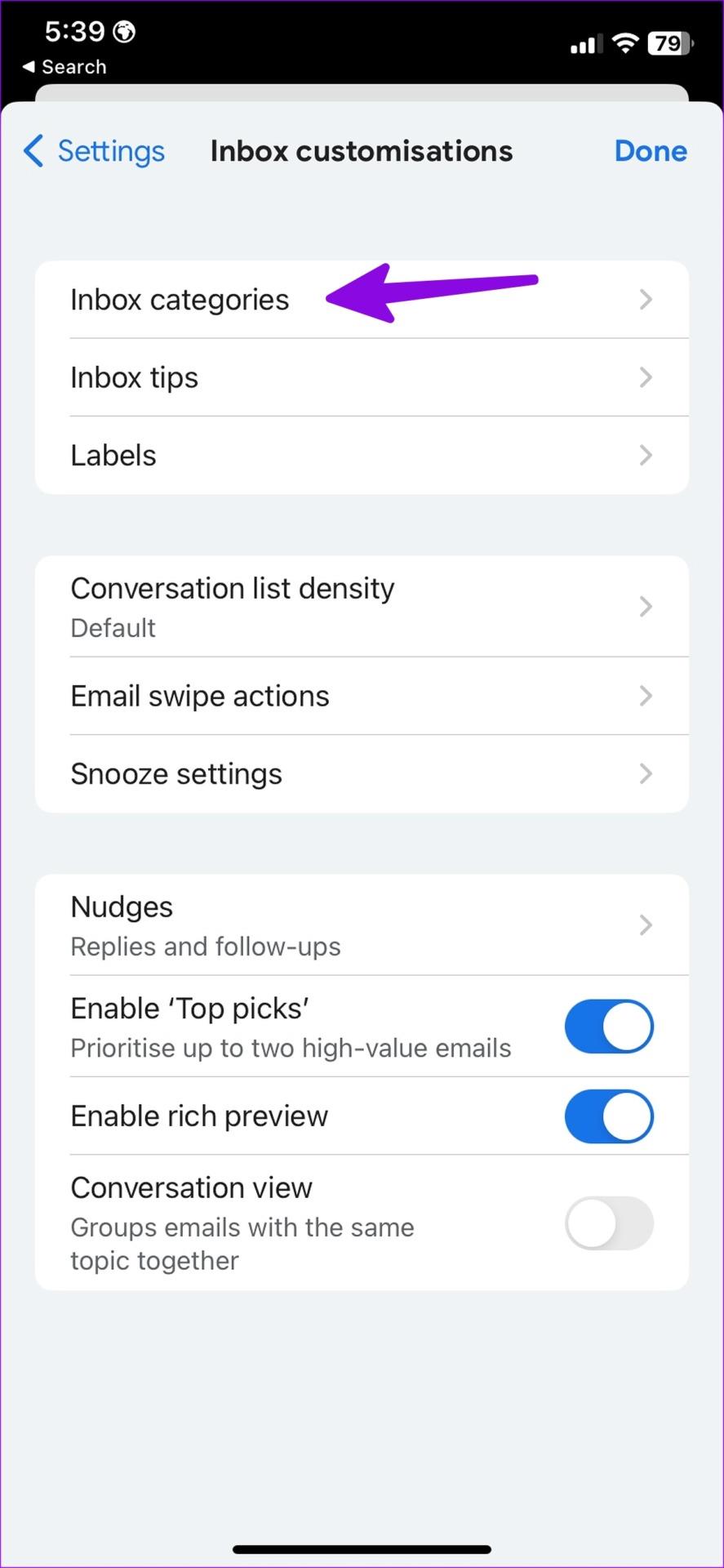
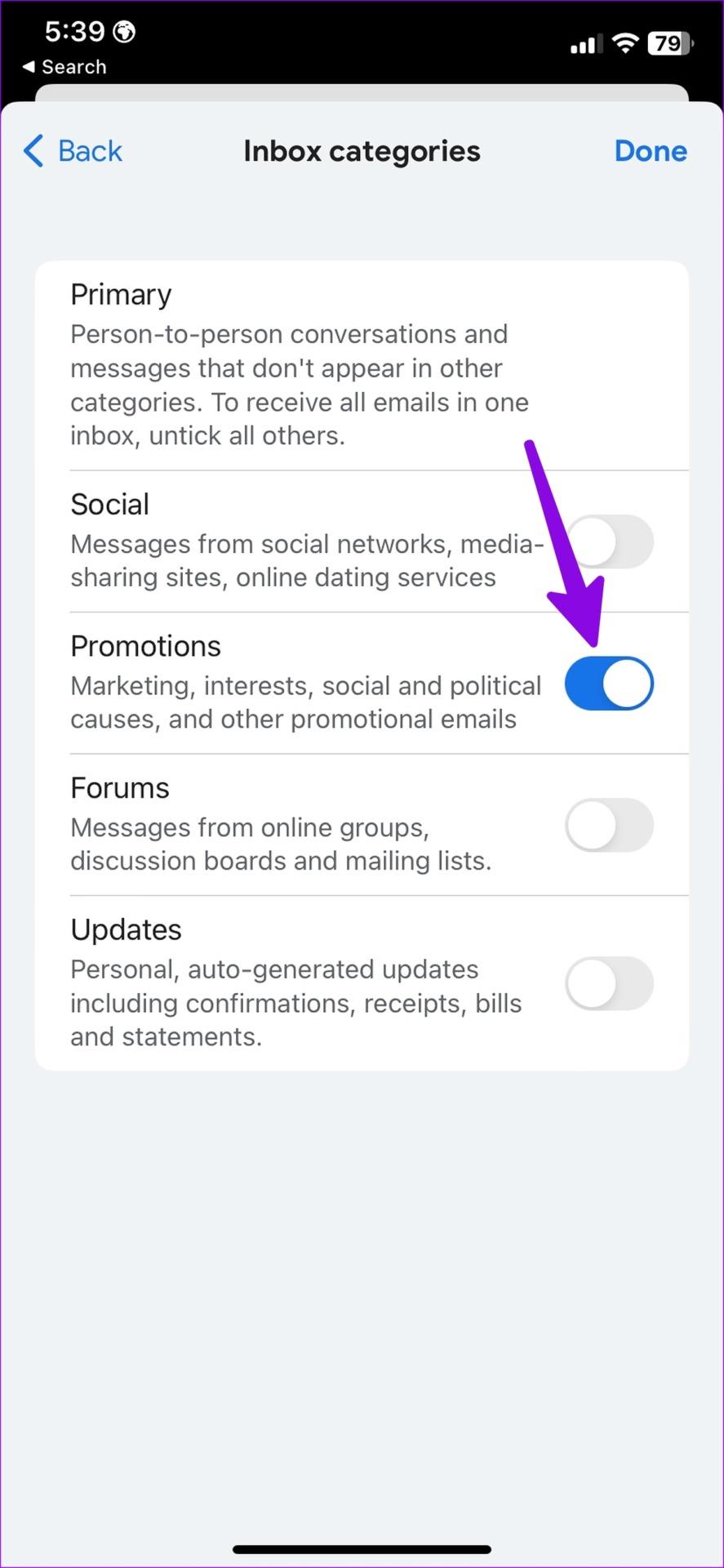
Cómo eliminar todos los correos electrónicos de promoción en Gmail
Puede eliminar todos los correos electrónicos de promoción siguiendo los pasos a continuación.
Paso 1: visite el sitio web de Gmail en un navegador y vaya a la pestaña Promociones.
Visita Gmail
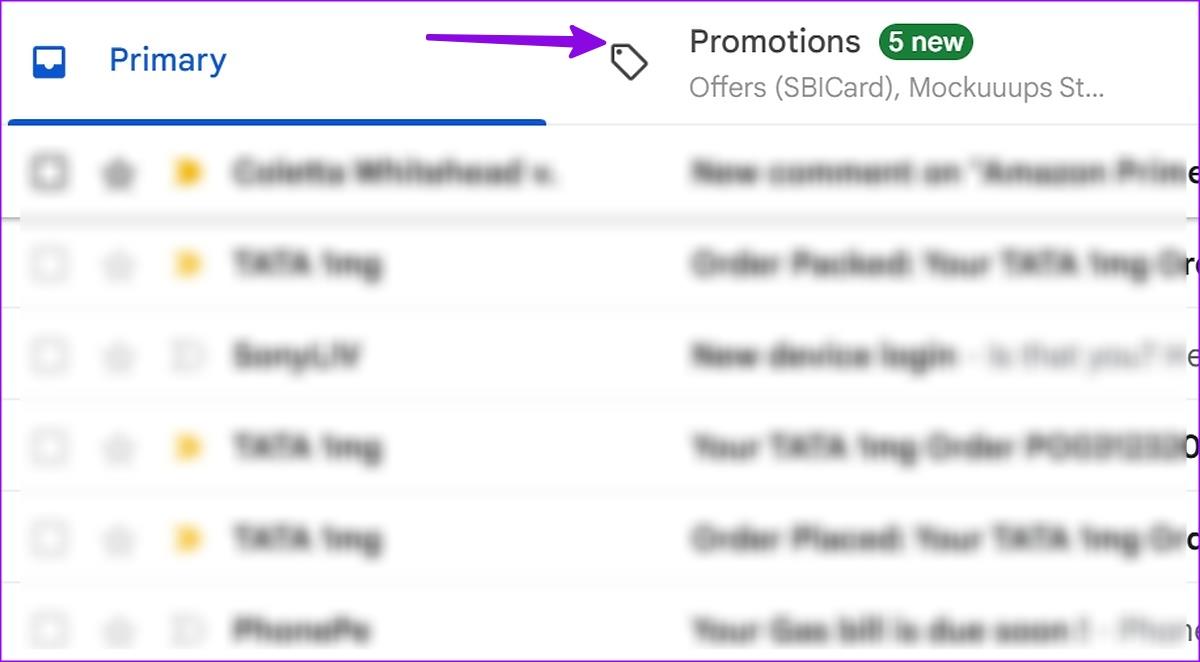
Paso 2: haz clic en la marca de verificación en la parte superior.
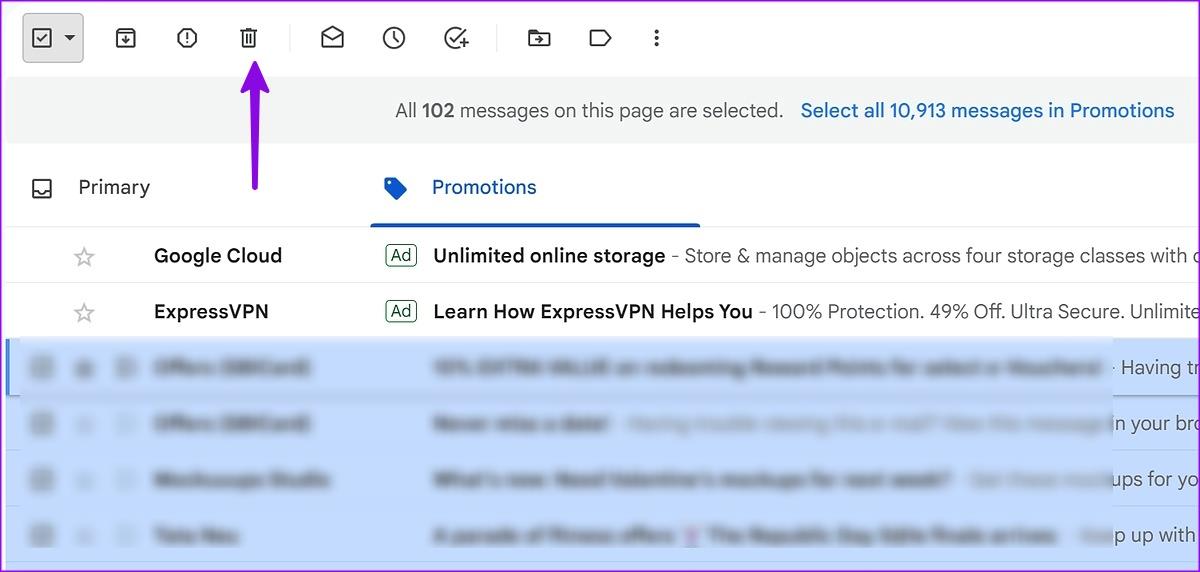
Paso 3: selecciona el ícono de eliminar en la parte superior y listo.
Paso 4: selecciona Papelera en la barra lateral izquierda.
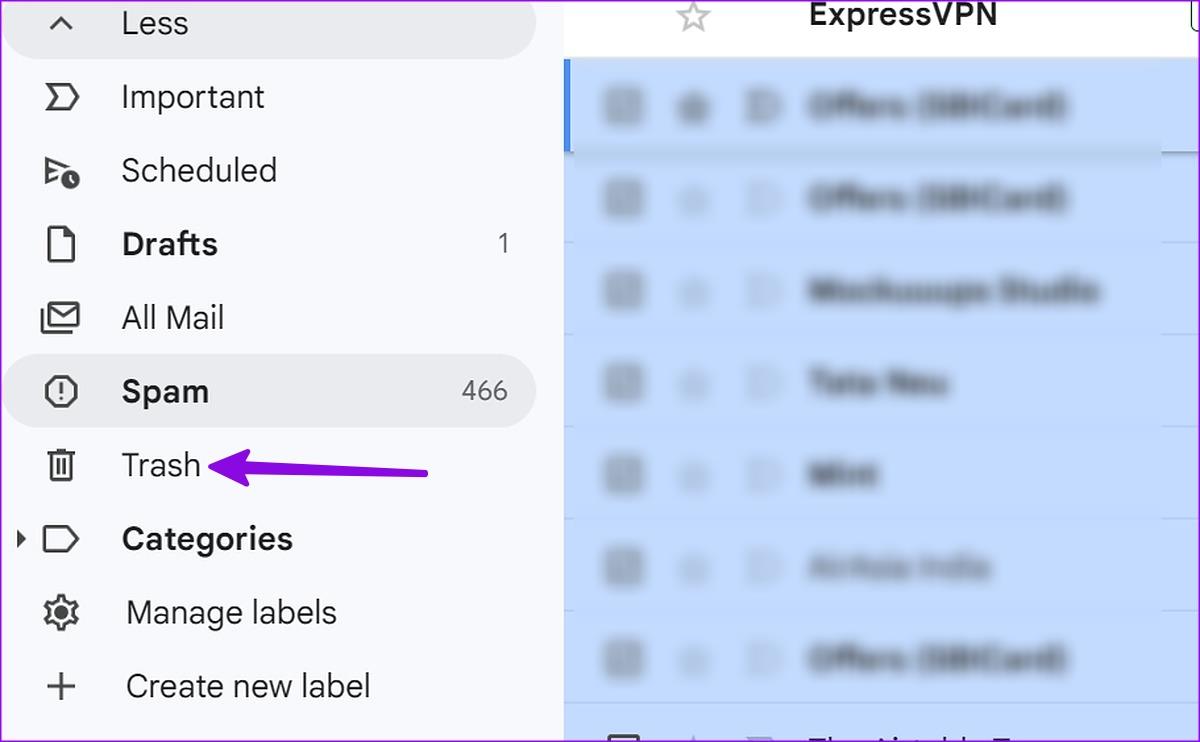
Paso 5: haga clic en una marca de verificación similar en la parte superior y seleccione Eliminar para siempre.
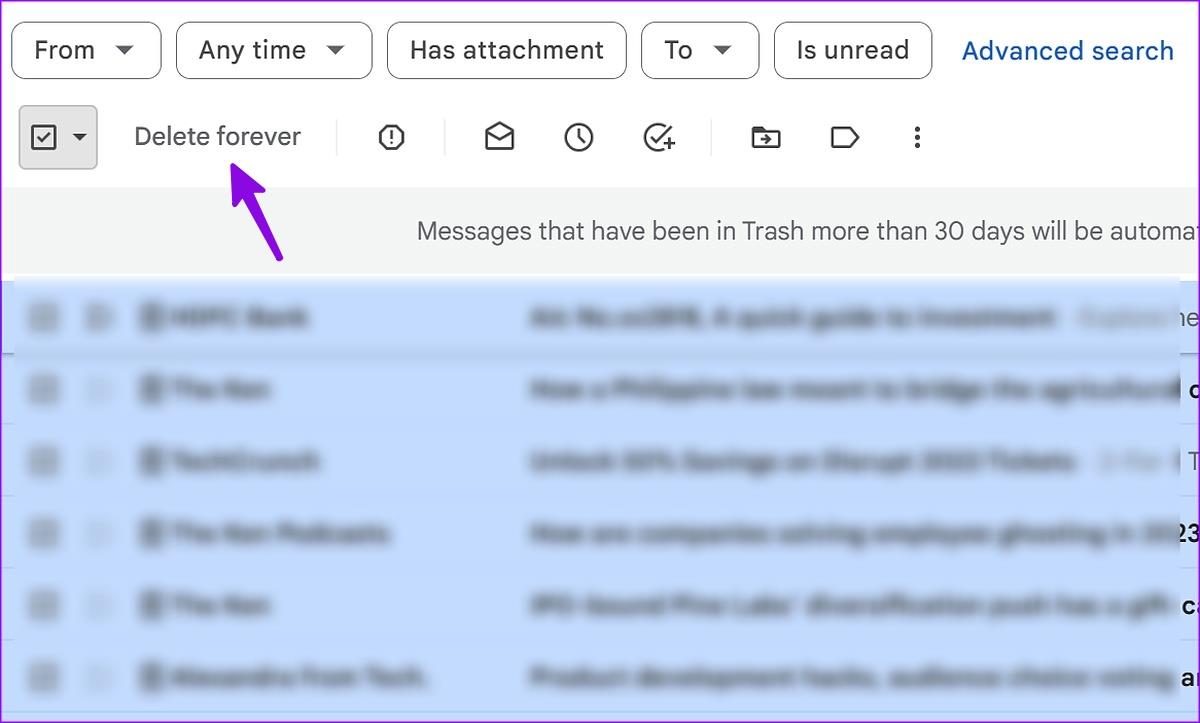
Eliminar correos electrónicos promocionales en las aplicaciones móviles de Gmail
También puedes eliminar los correos electrónicos promocionales de las aplicaciones móviles de Gmail. Dado que Gmail utiliza la misma interfaz de usuario en Android y iPhone, los pasos siguientes funcionarán en ambas plataformas.
Paso 1: abre la aplicación Gmail en tu teléfono.
Paso 2: selecciona el menú Promociones en la parte superior.

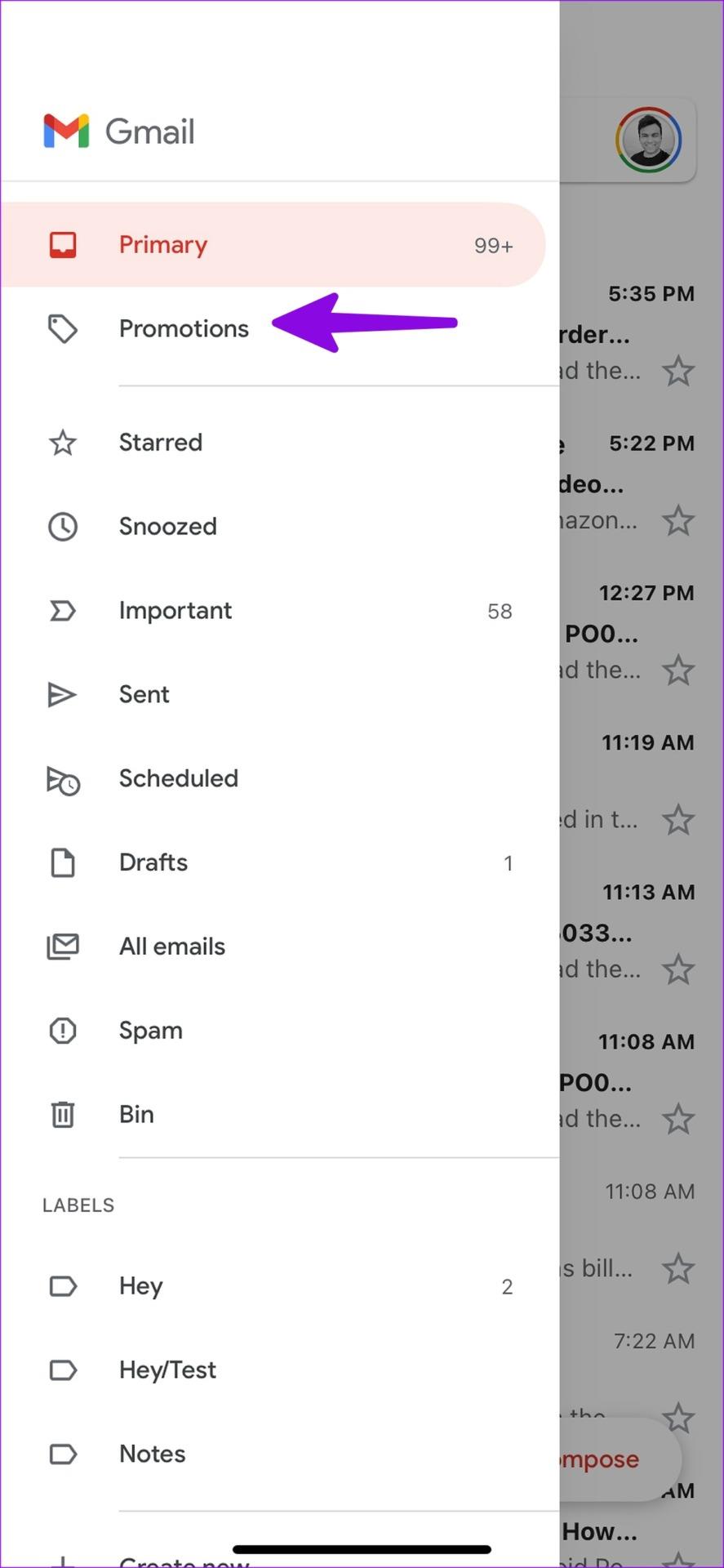
Paso 3: toca la imagen de la cuenta al lado de cada correo electrónico irrelevante. Repita lo mismo para todos esos correos electrónicos.
Paso 4: seleccione el ícono de eliminar en la parte superior y muévalos a la Papelera.
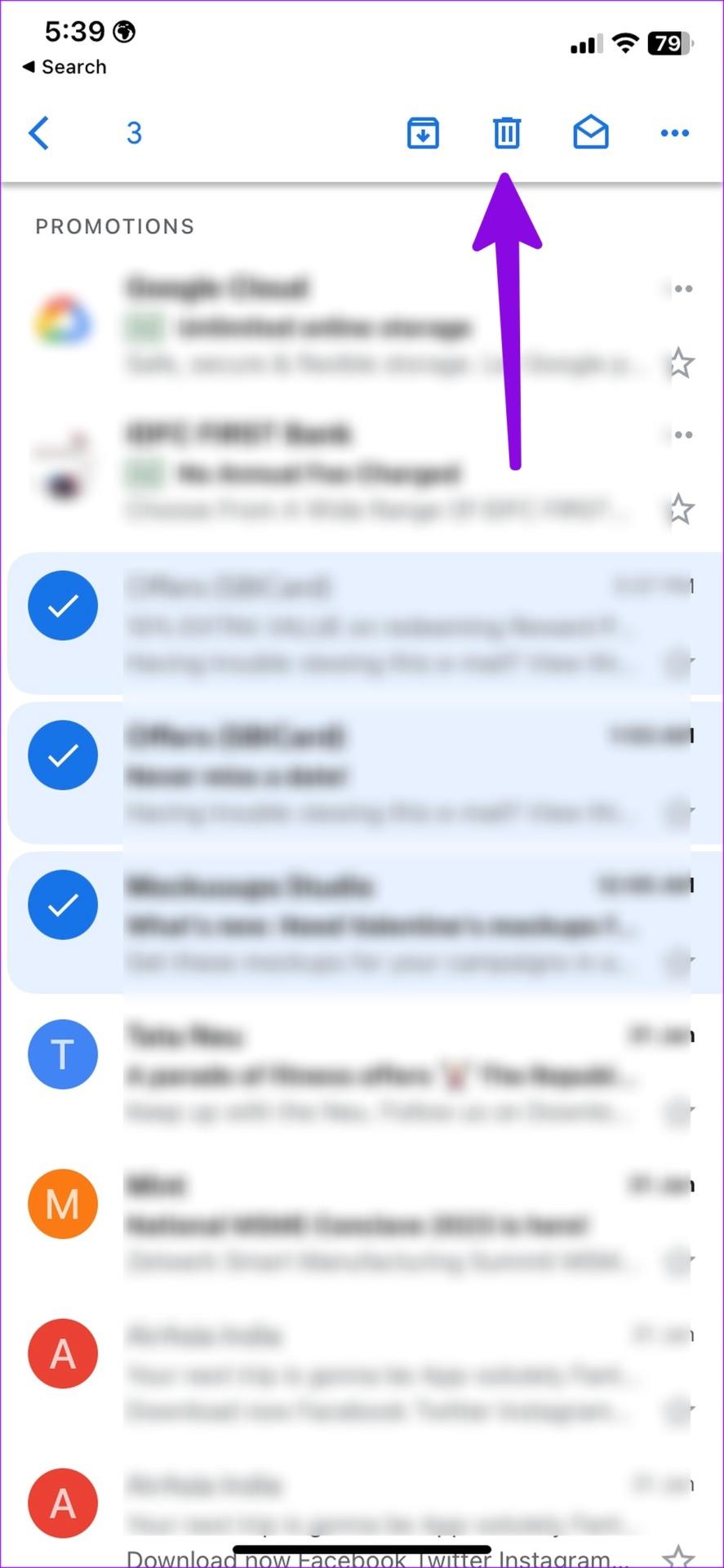
Paso 5: Vuelve a la página de inicio de Gmail y toca el menú de hamburguesas en la esquina superior izquierda. Seleccione Papelera.
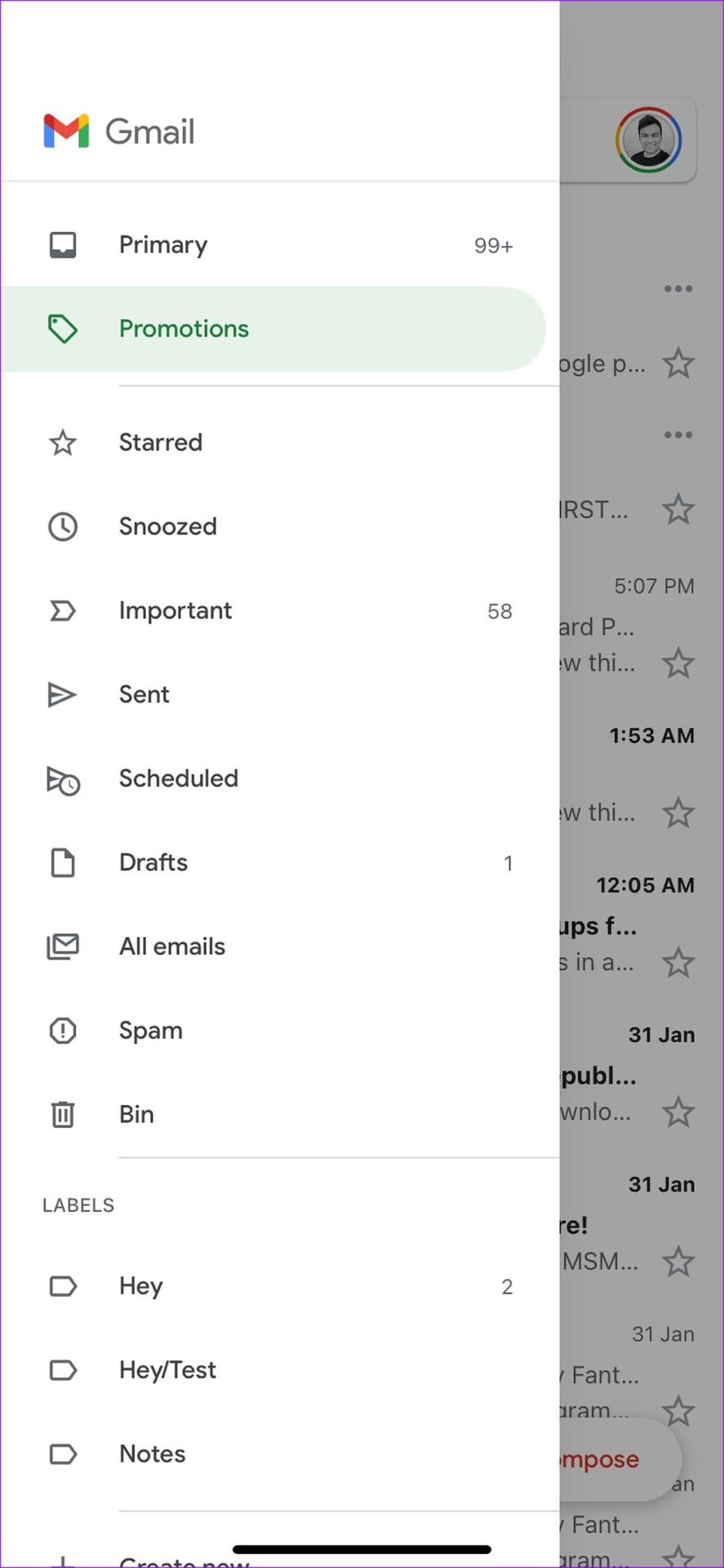
Paso 6: Gmail elimina automáticamente los elementos de la papelera durante más de 30 días. Puedes tocar "Vaciar papelera ahora" para limpiar el espacio.
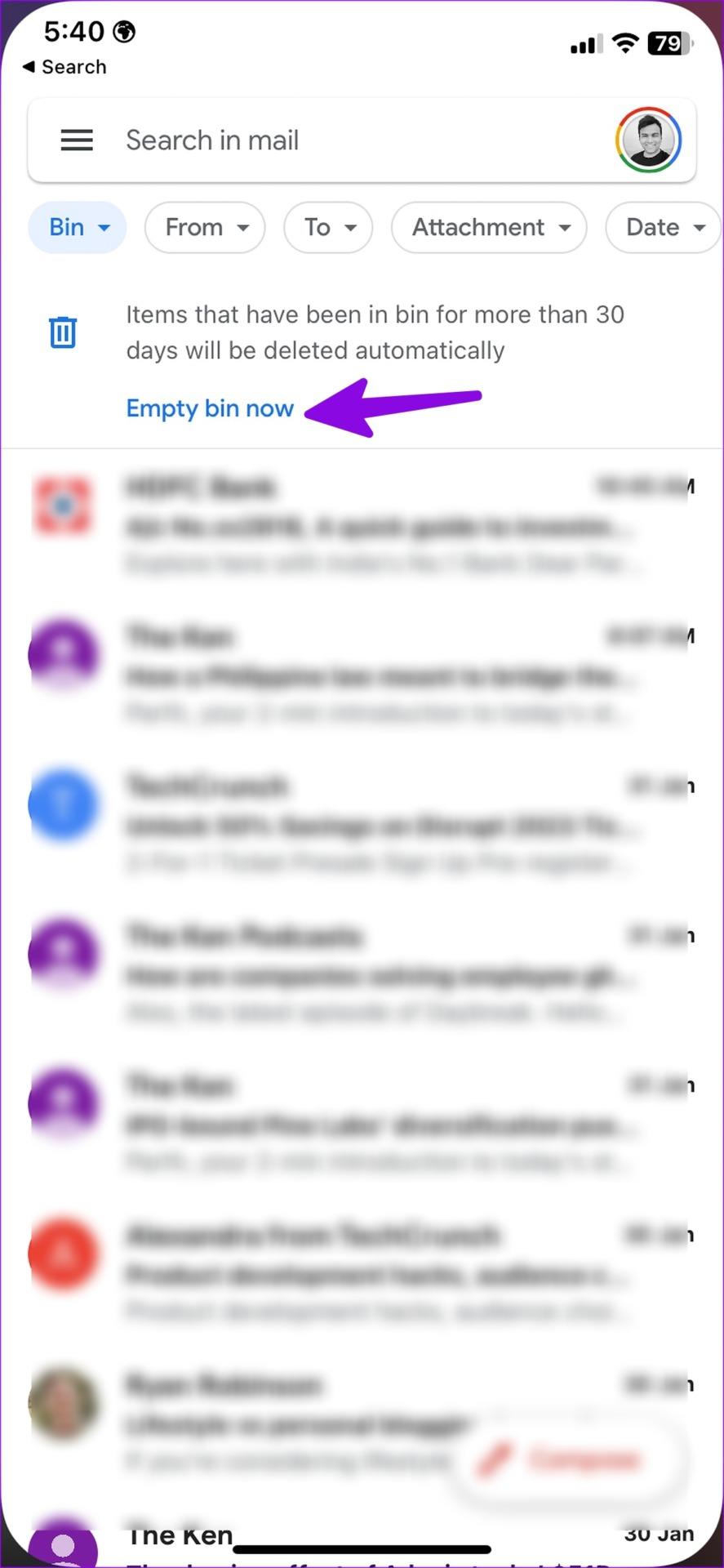
A diferencia de Gmail web, no puedes seleccionar todos los correos electrónicos promocionales a la vez. Debes seleccionar individualmente cada correo electrónico y presionar Eliminar.
Eliminar automáticamente promociones en Gmail
Si un servicio en línea específico le envía spam con docenas de correos electrónicos promocionales todos los días, puede cancelar la suscripción a su lista. Si tiene dificultades para cancelar la suscripción, siga los pasos a continuación para eliminar automáticamente dichos correos electrónicos en Gmail .
Paso 1: visite Gmail en un navegador web.
Visita Gmail
Paso 2: vaya a la pestaña Promociones.

Paso 3: abre un correo electrónico.
Paso 4: haz clic en el menú Más en la esquina superior derecha.
Paso 5: seleccione "Filtrar mensajes como este".
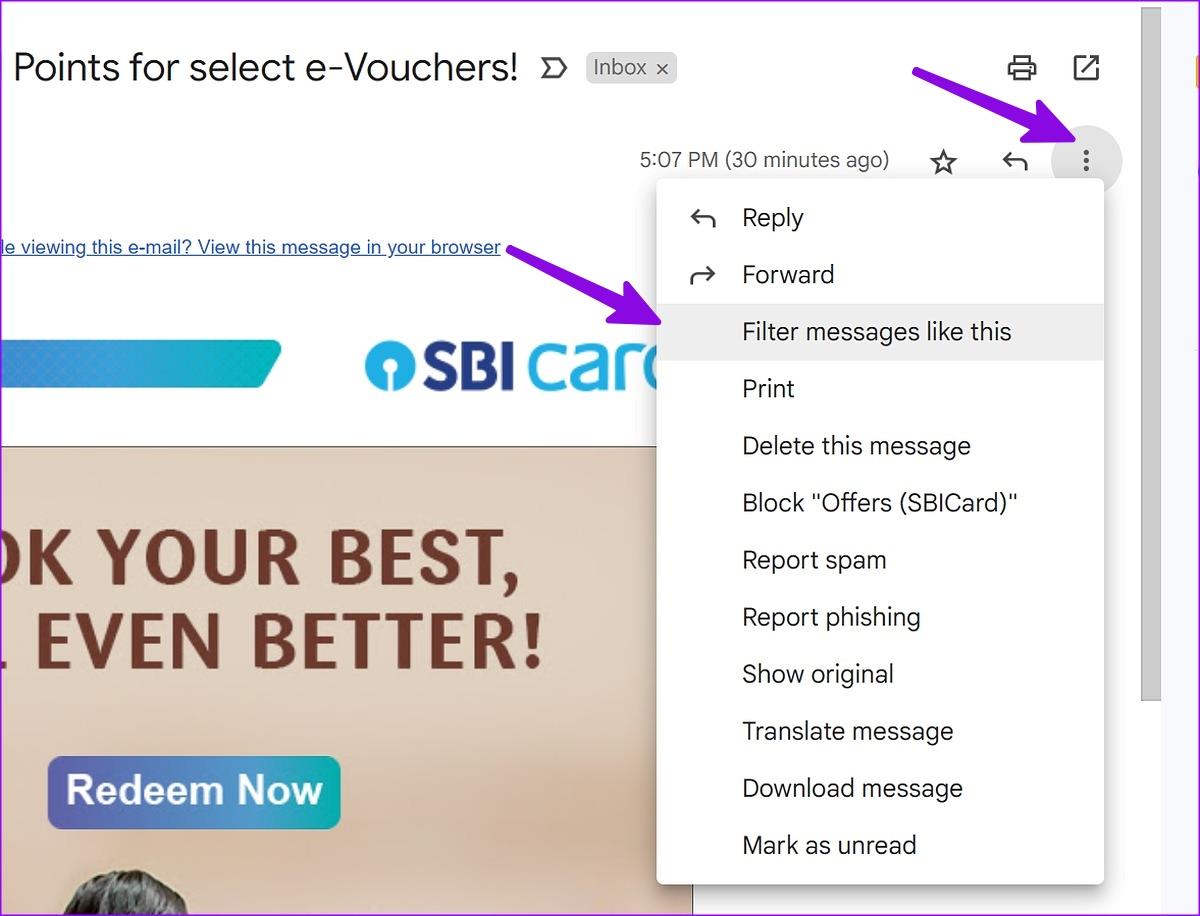
Paso 6: Abrirá el menú de filtro. Haga clic en Crear filtro.
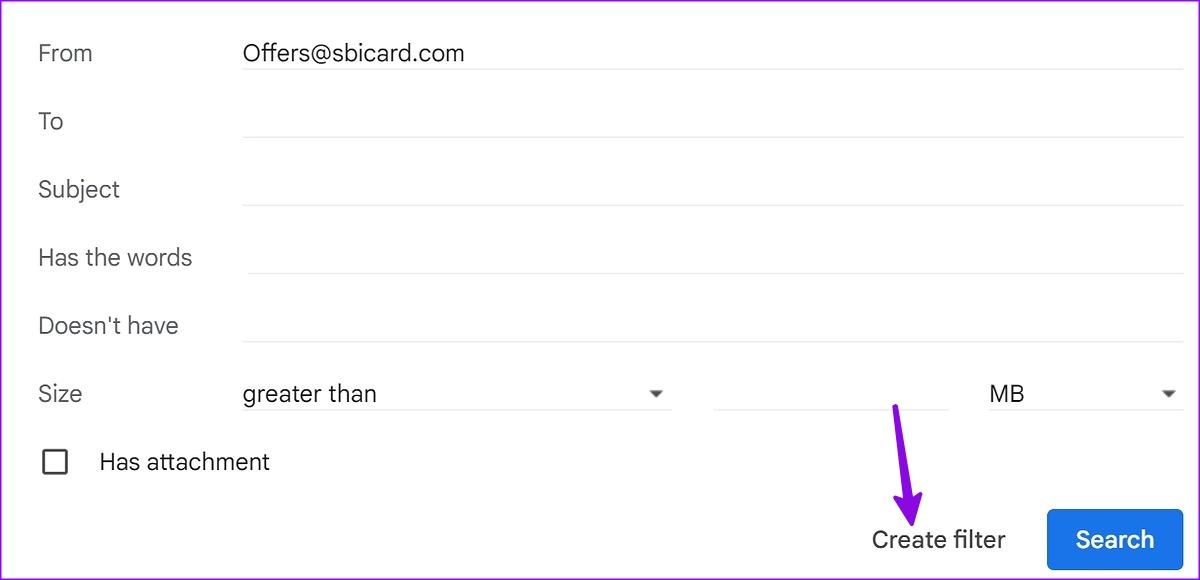
Paso 7: active la marca de verificación junto a "Eliminarlo" y cree un filtro.
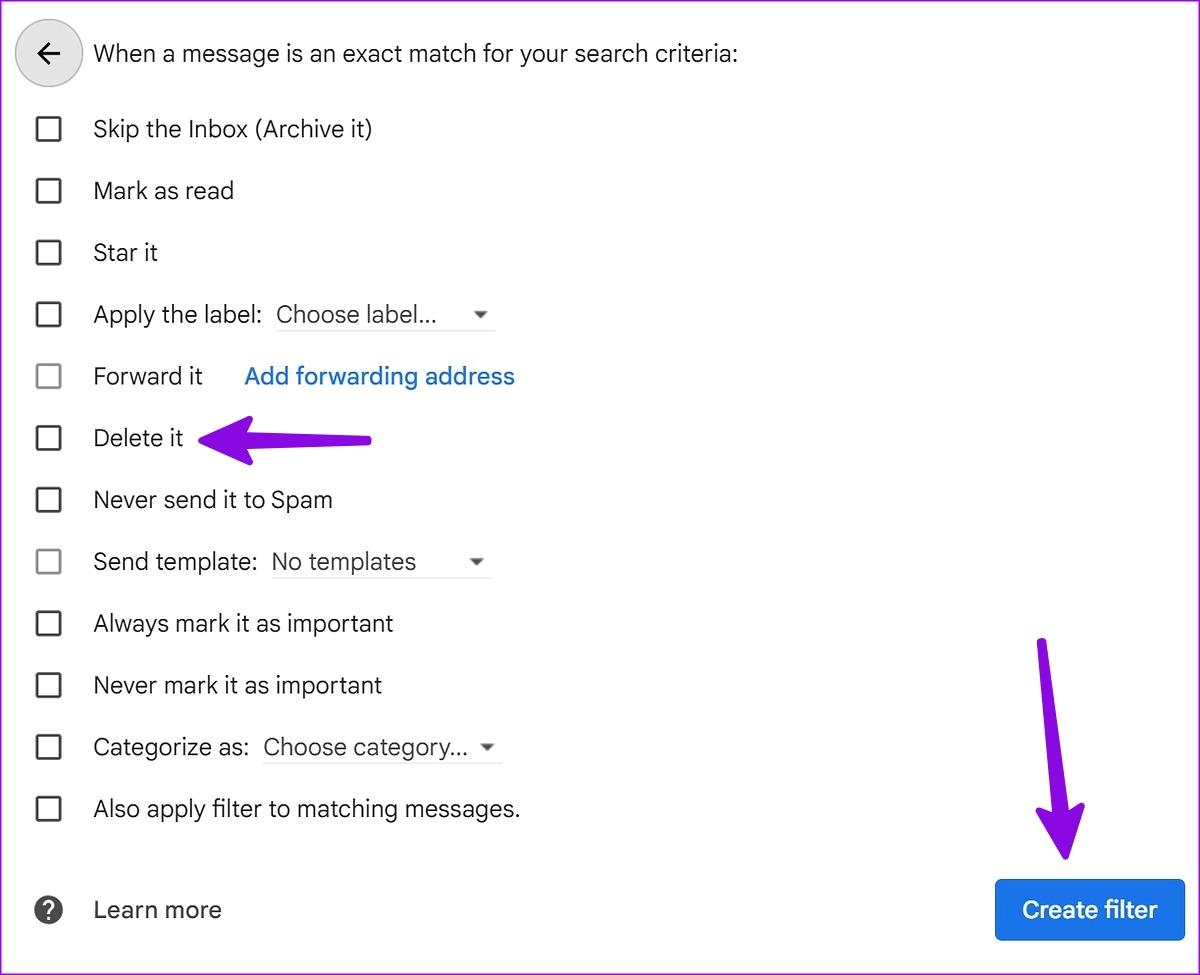
Puede crear reglas similares para todos estos correos electrónicos promocionales. Incluso puedes agregar palabras y frases para eliminar automáticamente los correos electrónicos no deseados de tu bandeja de entrada. Las posibilidades aquí son infinitas.
Utilizará la web de Gmail para crear dichas reglas. Las aplicaciones móviles de Gmail aún no admiten reglas.
Agrupe los correos electrónicos de promociones principales en Gmail
No todos los correos electrónicos son irrelevantes en la pestaña Promociones. Puede ofrecerle descuentos y anuncios lucrativos. Gmail ofrece una opción para agrupar los principales correos electrónicos promocionales en Promociones. Esto es lo que debes hacer.
Paso 1: Dirígete a la web de Gmail.
Paso 2: haz clic en el engranaje de Configuración en la esquina superior derecha.

Paso 3: seleccione 'Ver todas las configuraciones'.
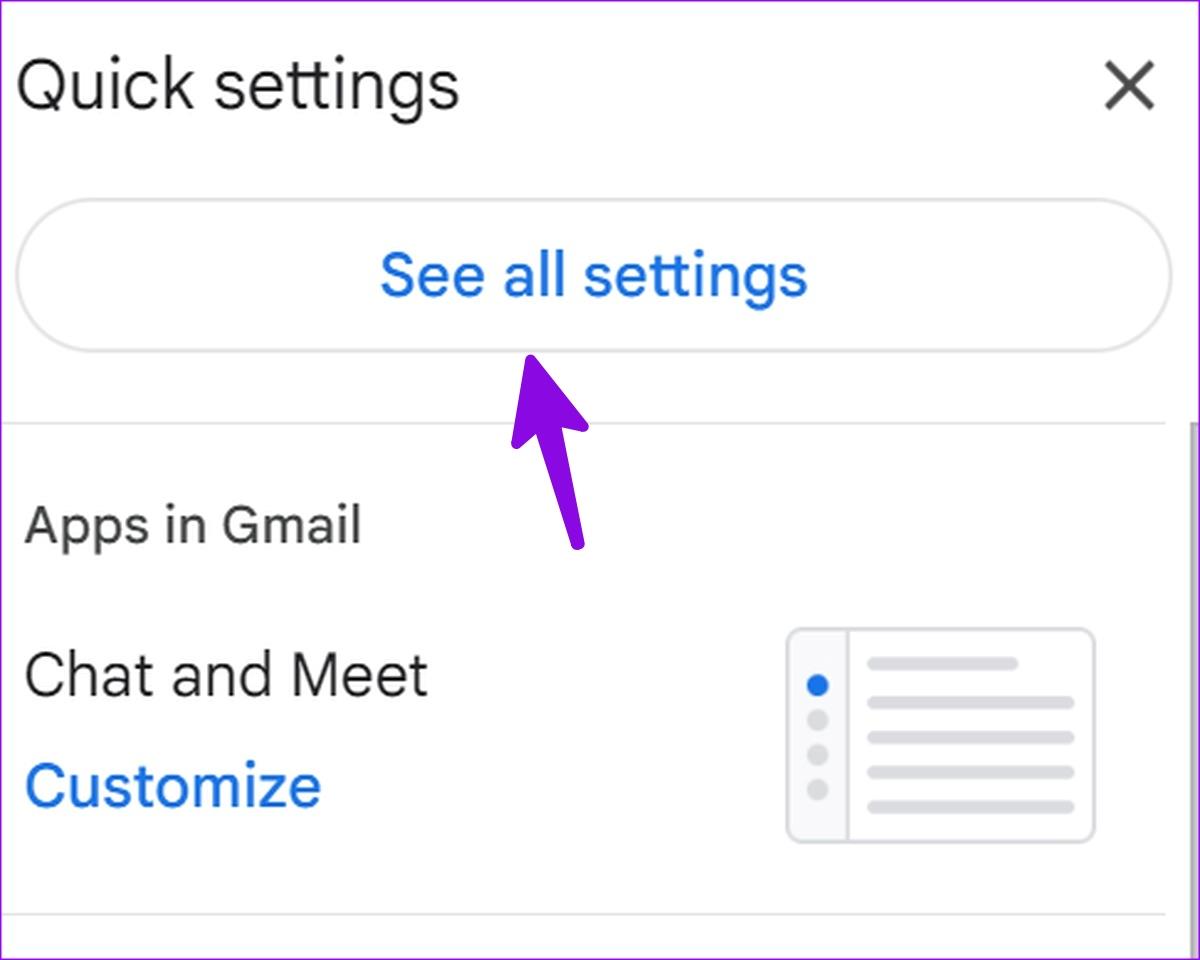
Paso 4: vaya a la pestaña "Bandeja de entrada".
Paso 5: habilite la marca de verificación junto a "agregar los principales correos electrónicos promocionales en Promociones".
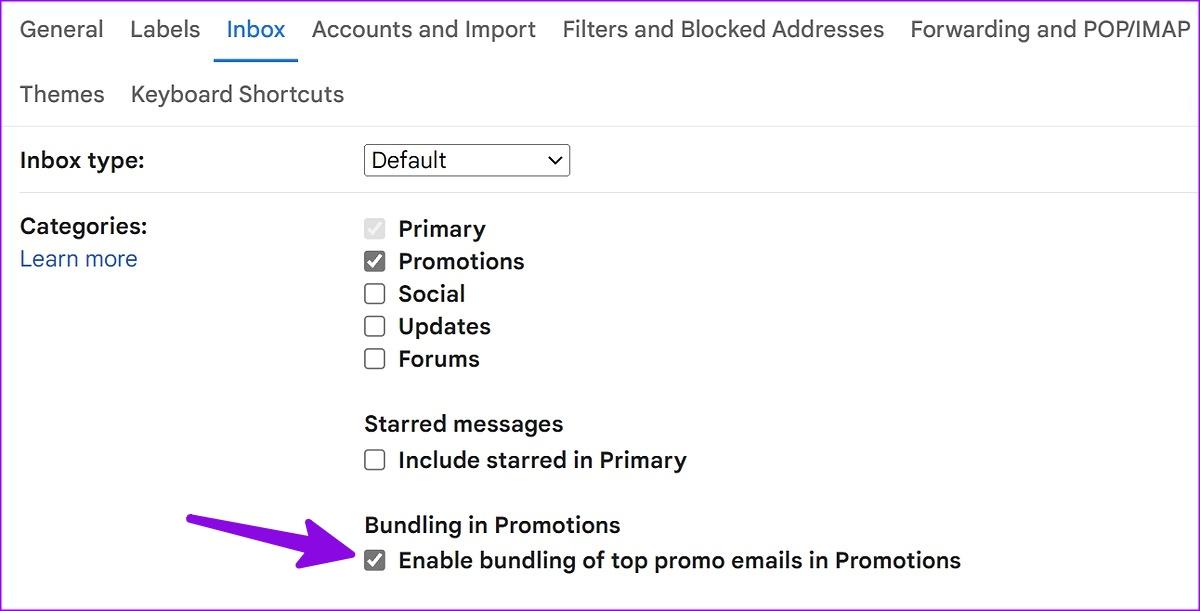
Ahora puede consultar todos los correos electrónicos importantes en la parte superior de Promociones. No eliminarás accidentalmente mensajes relevantes de la pestaña Promociones.
Promociones vacías en su bandeja de entrada de Gmail
Nunca es deseable que los correos electrónicos promocionales ocupen una gran parte del almacenamiento de Gmail. Puede utilizar los trucos anteriores y eliminar correos electrónicos promocionales en poco tiempo.